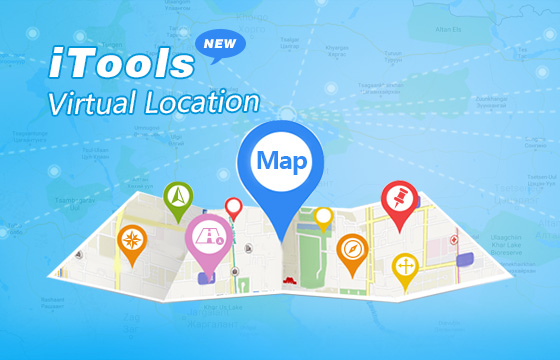ThinkSkysoft是一家专注于iOS的专业软件开发公司。 该公司宣布其旗舰产品iTools通过多种方式改进了其“虚拟位置”功能。 使用“虚拟位置”功能在iPhone上伪造gps位置时,iOS用户将获得更好的体验。 作为适用于iOS设备的完整内容管理工具,iTools旨在帮助iOS用户以更轻松,更智能的方式管理其iOS设备。 下载iTools(iTools for windows, iTools软件的Mac)尝试一下。 了解更多关于ThinkSkysoft的信息,请访问我们的网站 官方网站.
iTools的亮点:
只需点击几下,即可将您的iPhone / iPad / iPod中的任何音乐,语音备忘录,视频,照片,文档,电子书,文件,应用程序,联系人等任何内容传输到您的计算机。 将音乐,视频,照片,书籍,联系人和文件从计算机导入到iPhone / iPad / iPod,而不会丢失任何数据。 轻松管理您的iDevice上的所有内容。 将iDevice上的几乎所有内容都备份到PC,无论是有选择的还是完全只需点击几下。 轻松快速地在iPhone上自定义您自己的铃声。 支持虚拟位置,只需点击几下鼠标,即可在任何地方找到您的iPhone。 与所有iDevices兼容,包括所有型号的iPhone / iPad / iPod,无论是越狱还是非越狱。 用户友好的界面,90%任务只需点击一下即可完成整个过程。 iTools只能直接模拟设备的GPS位置。 切勿导入或修改应用程序/游戏的数据,这意味着它对于任何基于LBS的产品都是100%安全的。 一旦您在我们的官方网站上购买许可证,您将享有终身保证。 拥有这个软件并用它来管理你的iDevice上的数据真的很棒,对吗?
有关如何通过更好的用户体验伪造GPS位置的改进概述
- 添加引脚模式来设置您的路线
- 支持AutoLoop模式(循环)
- 如果您正在使用步行或针脚模式,请自定义并显示步行速度。
- 支持虚拟手柄来控制你的方向
- 改善用户连接和退出的体验
- 自定义周期的时间
- 收藏列表:将您最喜欢的位置保存在此列表中以供进一步使用
- 返回:快速返回到以前的位置
- 自定义窗口大小
- 导入/导出GPX文件(将其拖到窗口中)
- 保存不同模式下的速度设置
- 增加数据存储的权限
- 添加在线教程和新功能通知
- 在引脚模式下设置无限的引脚
- 提供重复模式和循环模式供选择
- 从停止点/新方法继续GPX路线,通过GPX按钮导入GPX文件
- 按时间顺序/字母顺序排列位置列表; 用文件夹排序位置列表; 导出/导入位置列表
- 在引脚模式下添加路由返回功能
- 添加针脚模式的简化窗口
- 为附近的GPX代(高级GPX)添加pokestops和gyms的过滤器
- 当您启动GPX或PIn路线时,立即Teloport
- 多个实例(同时运行多个idevices)
- iTools和iOS设备之间的WiFi连接
- 将跳转模式添加到GPX Rout上的传送端口(v1.6.4.6)
- 添加定时器模式以循环路由
- 删除了gpx漂移
- 动态
主要的“虚拟位置”功能评论:
Step1:打开iTools并将您的iPhone连接到电脑上的iTools。 点击“工具箱”,然后点击“虚拟位置”图标开始假冒GPS位置。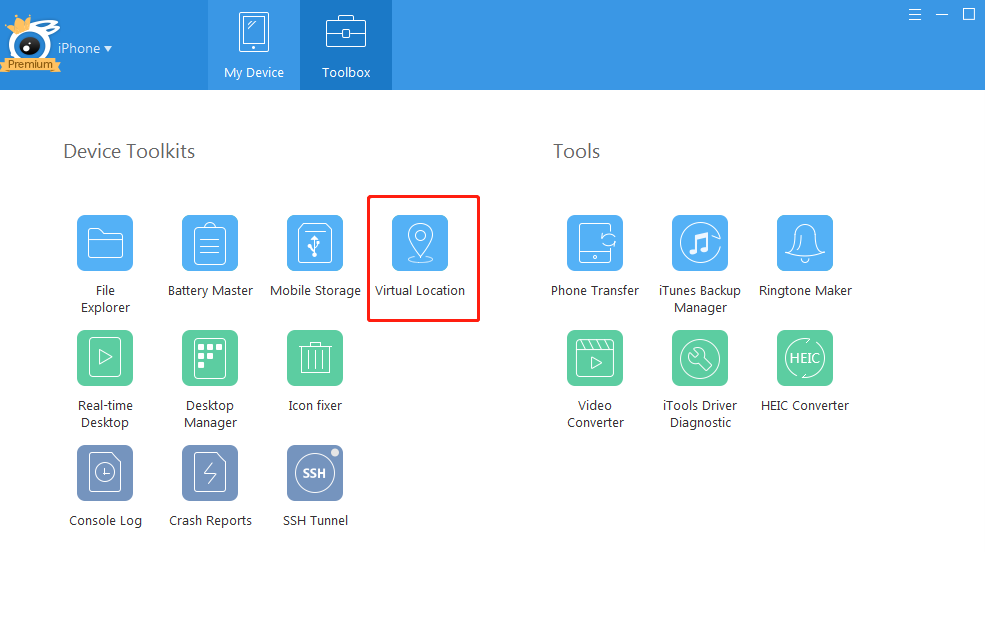 Step2:在空白框中输入您想要进入的地址或GPS坐标,然后点击“开始”。 那么你可以开始伪造gps的位置。
Step2:在空白框中输入您想要进入的地址或GPS坐标,然后点击“开始”。 那么你可以开始伪造gps的位置。 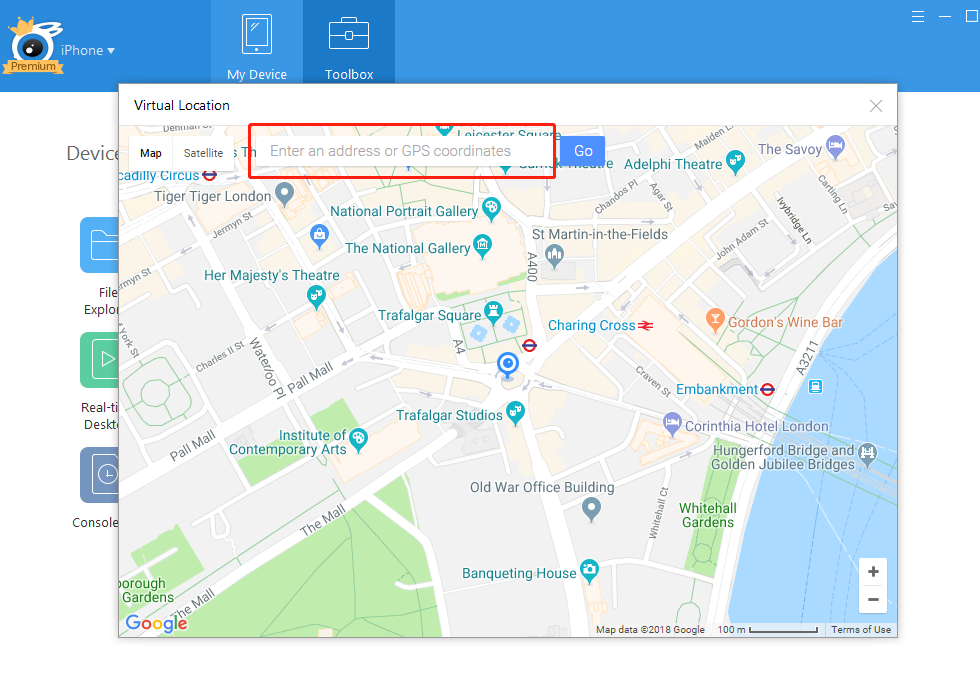
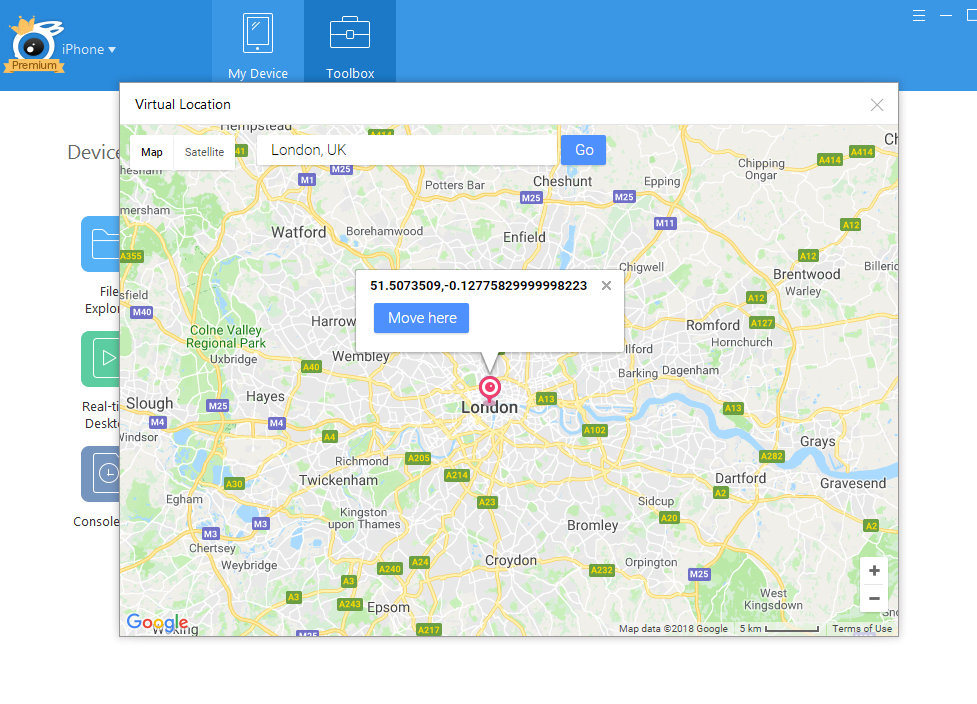 Step3:点击“移动到这里”来到伦敦。 放大你会更密切地看到伦敦。 然后单击右上角的人形图标。
Step3:点击“移动到这里”来到伦敦。 放大你会更密切地看到伦敦。 然后单击右上角的人形图标。 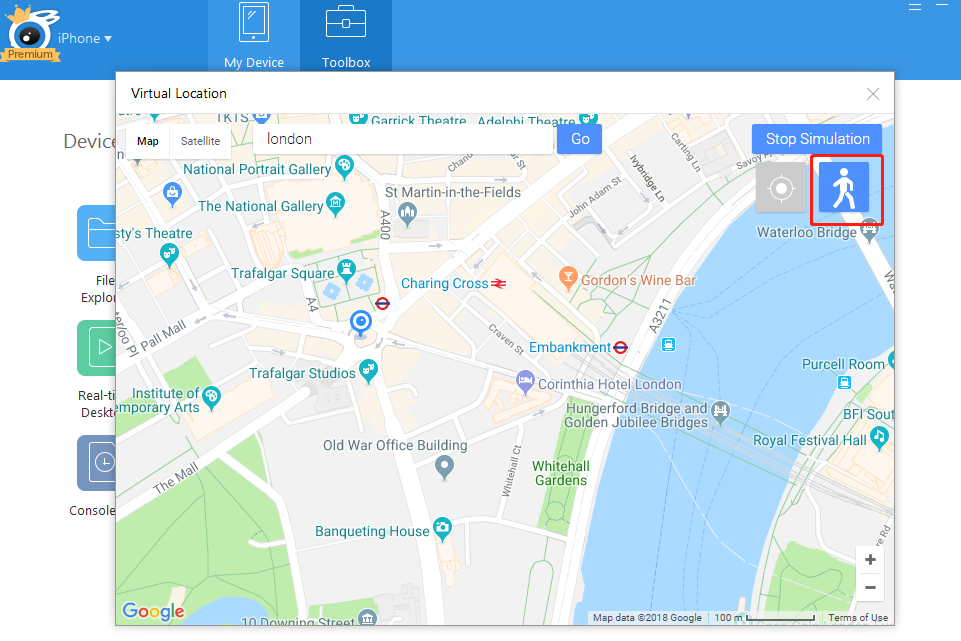 Step4:点击你想去的目的地,然后点击“移动到这里”,开始步行模式。 然后你会看到清楚的距离和时间。
Step4:点击你想去的目的地,然后点击“移动到这里”,开始步行模式。 然后你会看到清楚的距离和时间。 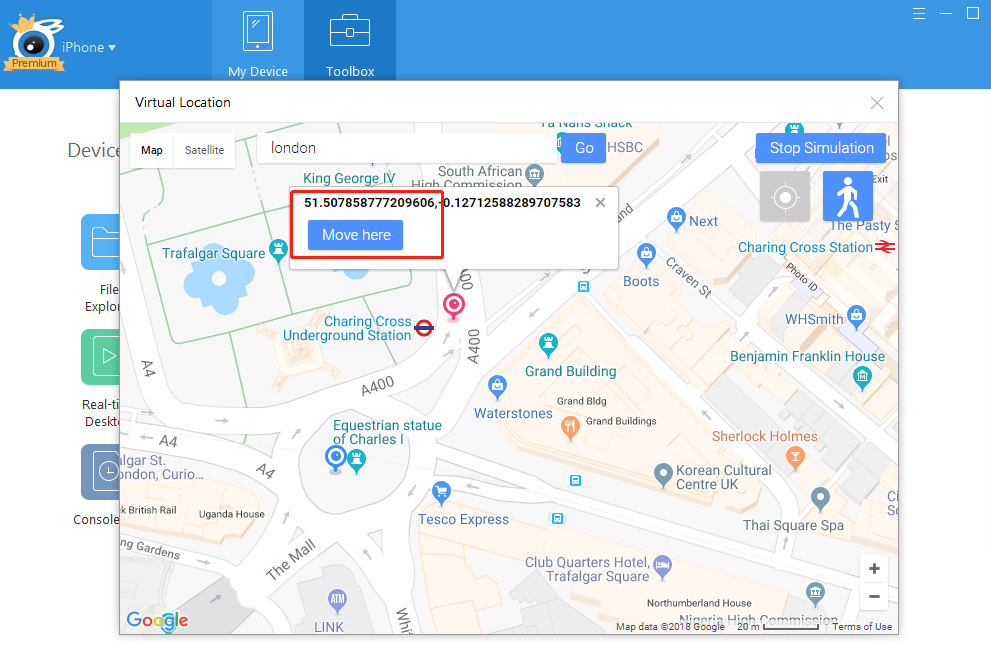
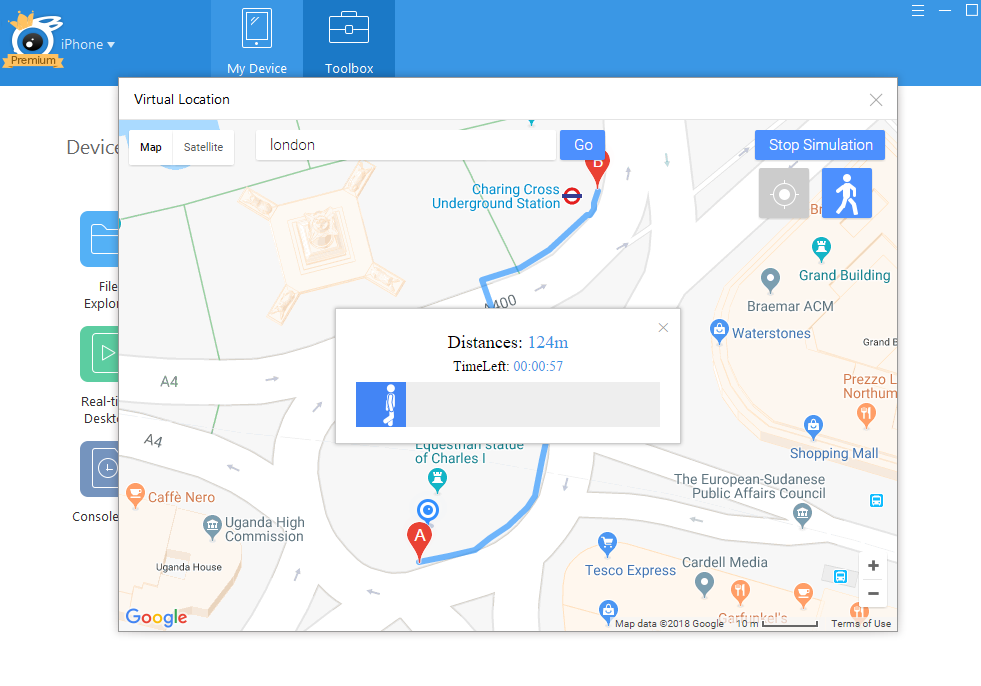
指定对假GPS位置的改进:
1。 添加引脚模式来设置您的路线
在初级版本中,您只能根据Google提供的一条路线行走。 现在,您可以选择右上角的销钉模式,然后通过点击您要遵循的路线,您可以设置您偏好的目标路线。 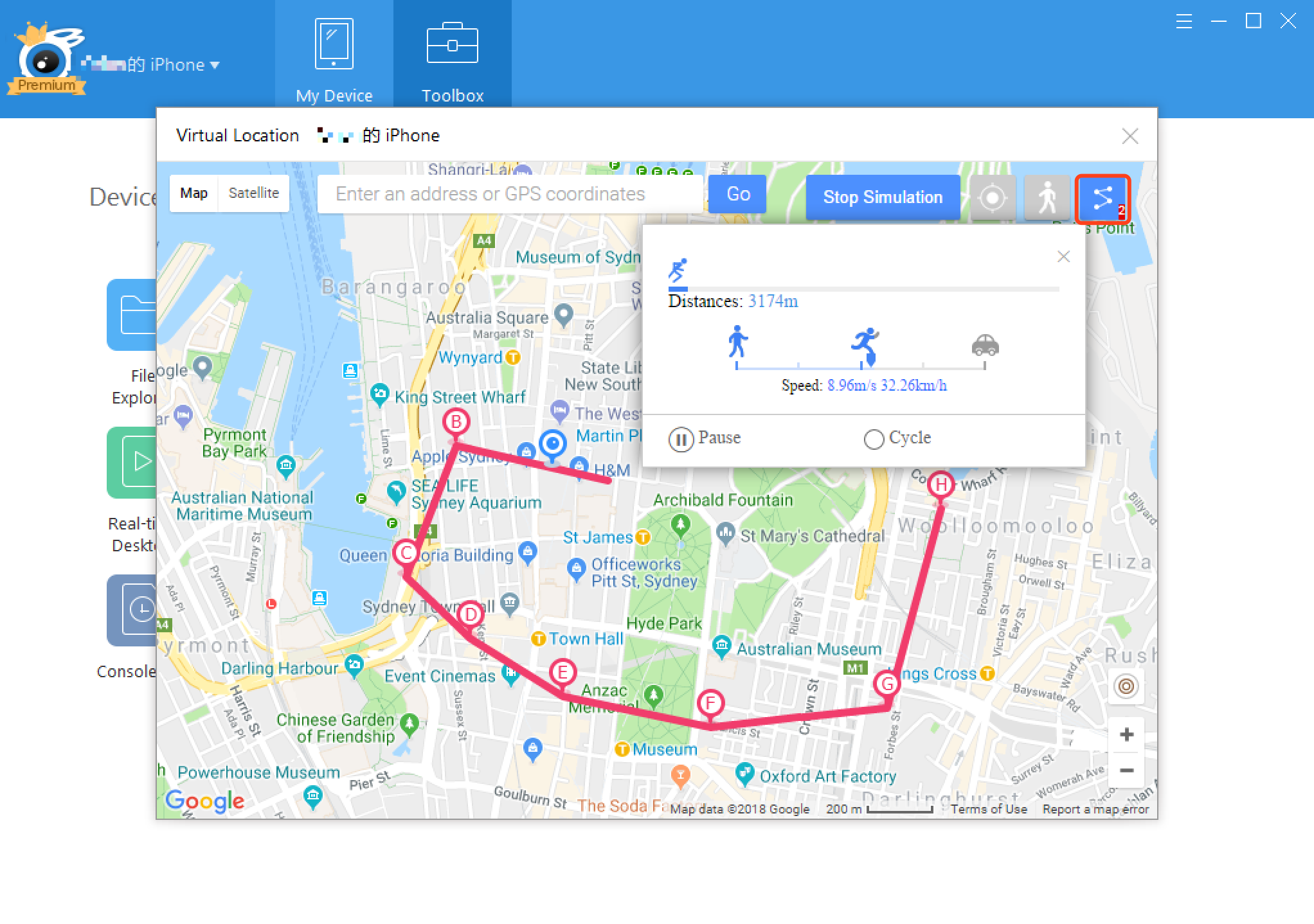 2。 支持AutoLoop模式 当您使用步行模式或引脚模式时,您可以看到一个蓝色按钮,单击它,然后可以进入自动环绕模式。 这意味着你可以在两点之间来回走动。
2。 支持AutoLoop模式 当您使用步行模式或引脚模式时,您可以看到一个蓝色按钮,单击它,然后可以进入自动环绕模式。 这意味着你可以在两点之间来回走动。 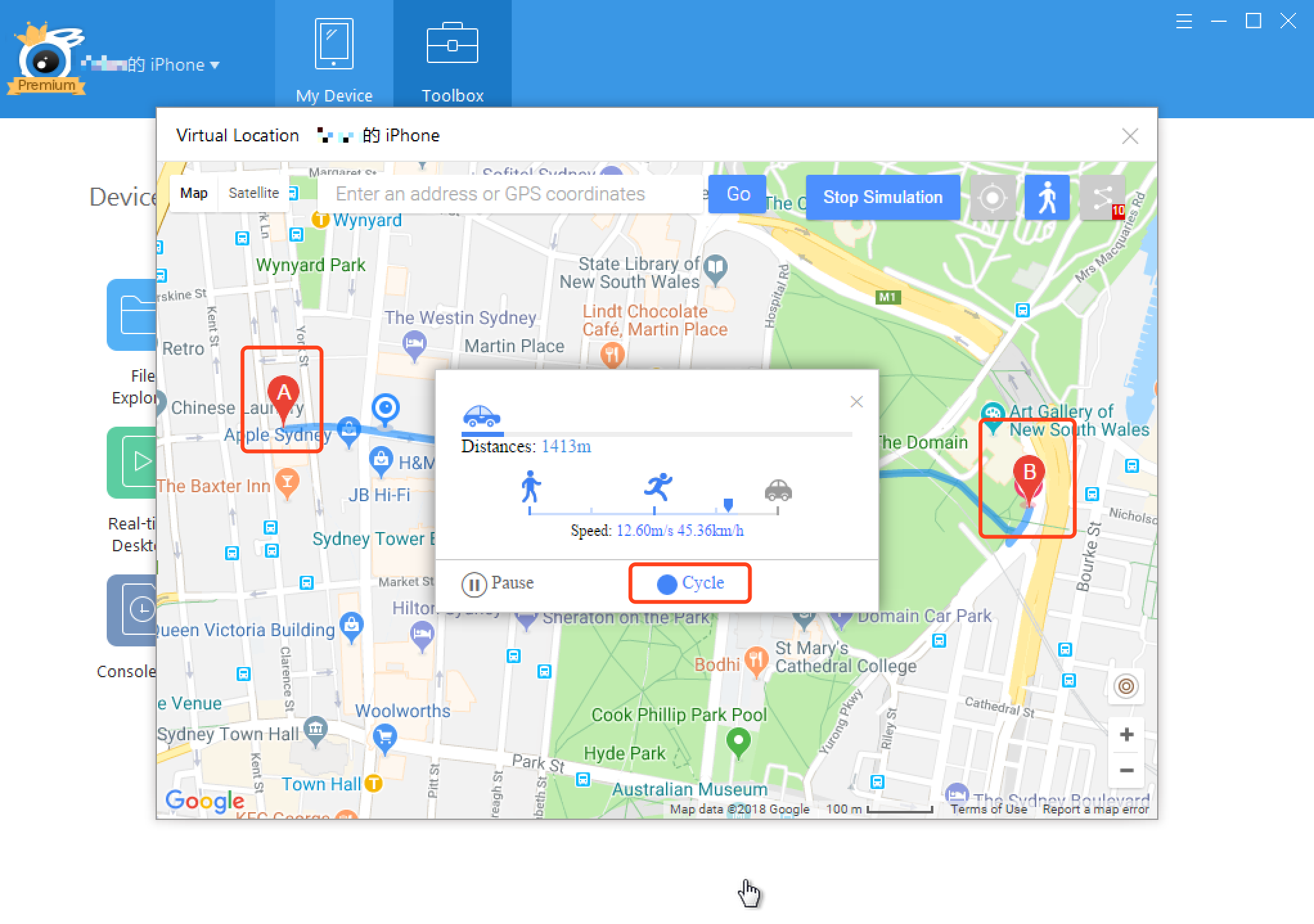 3。 如果您正在使用步行或针脚模式,请自定义并显示步行速度。 在使用步行模式或引脚模式时,您可以看到显示的速度。 你甚至可以在每种模式下自定义步行速度。
3。 如果您正在使用步行或针脚模式,请自定义并显示步行速度。 在使用步行模式或引脚模式时,您可以看到显示的速度。 你甚至可以在每种模式下自定义步行速度。 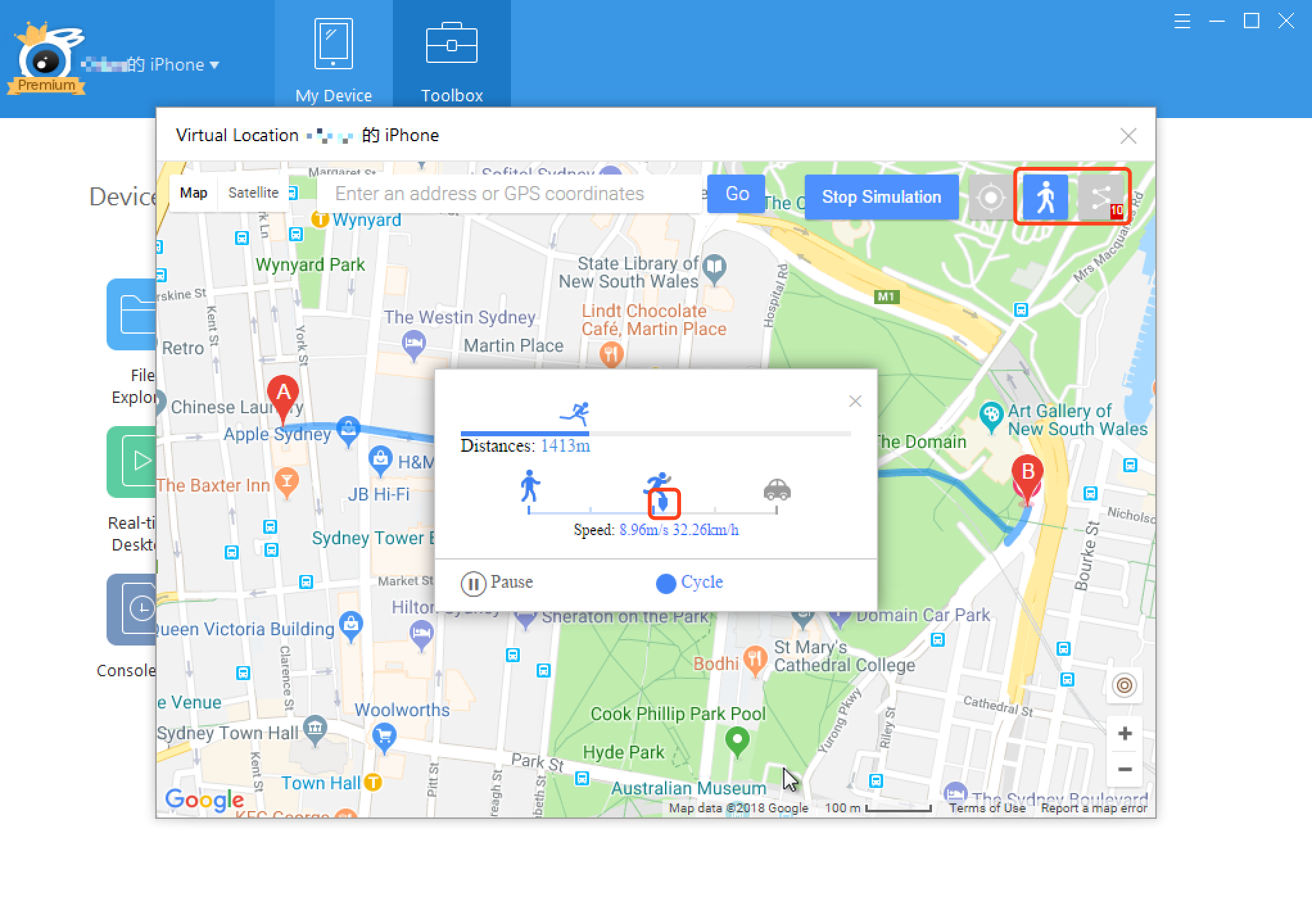 4。 支持虚拟手柄来控制你的方向。 注意左下角,你会发现一个操纵杆。 然后,您可以使用操纵杆改变方向并让您找到想要的准确点。
4。 支持虚拟手柄来控制你的方向。 注意左下角,你会发现一个操纵杆。 然后,您可以使用操纵杆改变方向并让您找到想要的准确点。 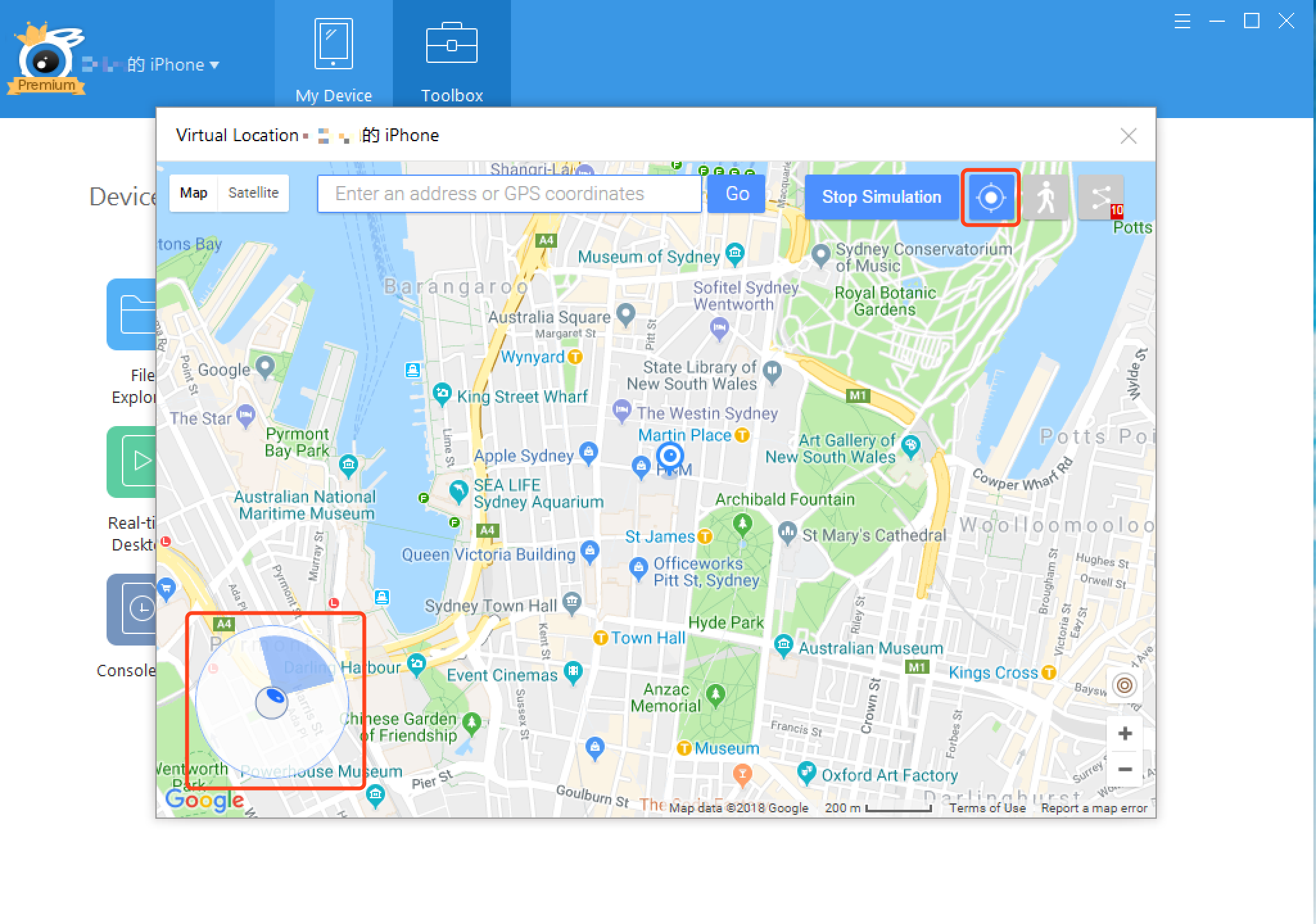 5。 改善用户连接和退出的体验 在主版本中,一旦拔下将计算机与iPhone连接的USB电缆,将关闭虚拟位置页面。 现在,即使您不小心拔掉USB线,虚拟位置页也会保留。 将iPhone再次连接到PC后,上一页将恢复。 在主要版本中,一旦关闭虚拟位置页面,您的iPhone位置仍将位于伪造位置。 您需要重启iPhone才能回到原来的位置。 现在,关闭虚拟位置页面后,iPhone的位置将在几分钟后恢复正常。
5。 改善用户连接和退出的体验 在主版本中,一旦拔下将计算机与iPhone连接的USB电缆,将关闭虚拟位置页面。 现在,即使您不小心拔掉USB线,虚拟位置页也会保留。 将iPhone再次连接到PC后,上一页将恢复。 在主要版本中,一旦关闭虚拟位置页面,您的iPhone位置仍将位于伪造位置。 您需要重启iPhone才能回到原来的位置。 现在,关闭虚拟位置页面后,iPhone的位置将在几分钟后恢复正常。
6。 自定义周期的时间
您可以设置从1到无限次的循环时间。 您可以轻松地用鼠标滚轮调整时间。 拖动循环栏定制循环次数,或移动鼠标滚轮调整循环次数。 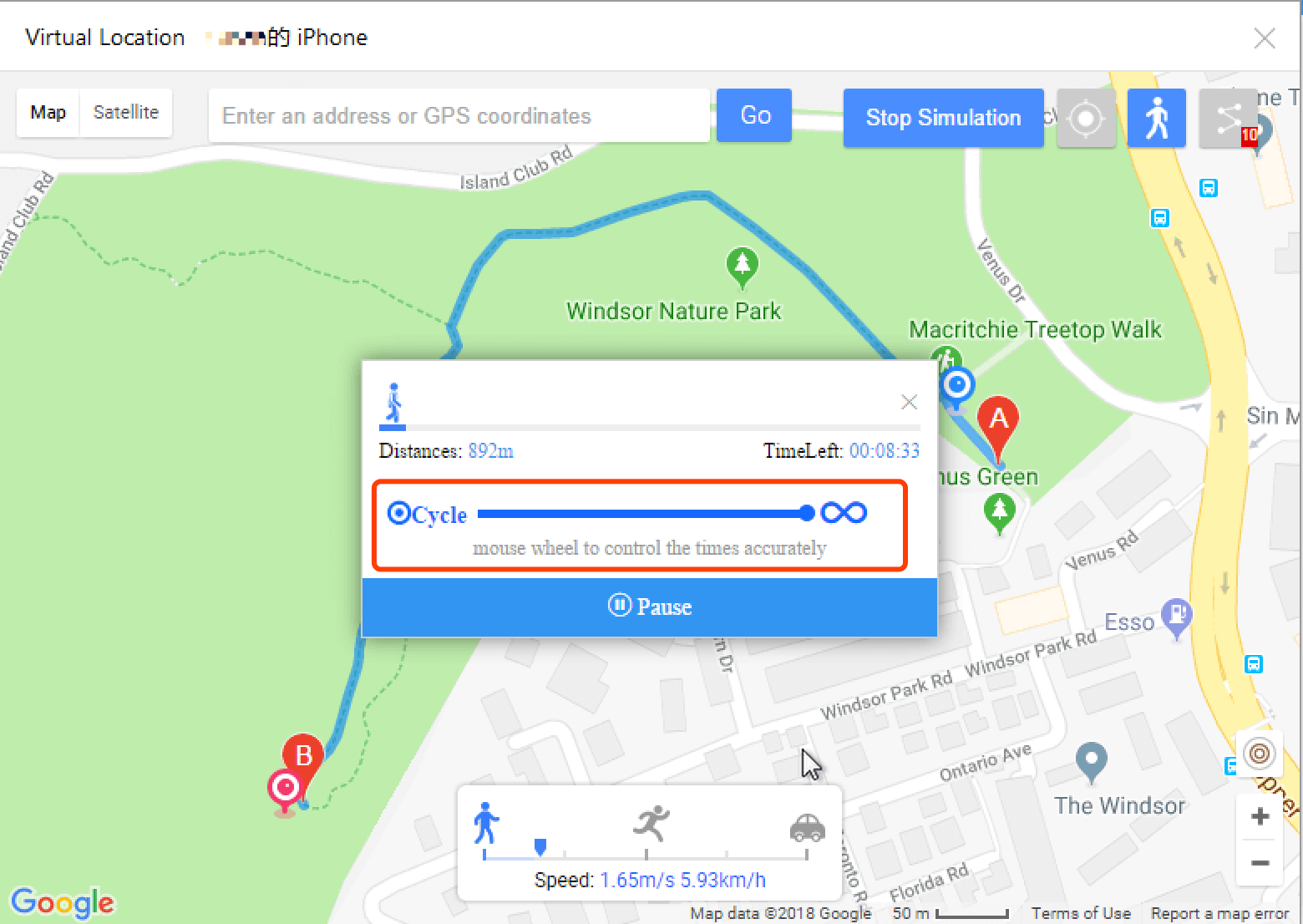
7。 收藏列表:将您最喜欢的位置保存在此列表中以供进一步使用
使您能够快速保存并找到自己喜欢的GPS位置。 在单击“移至此处”之前,请单击“复制到剪贴板”,然后按ctr + v将该坐标粘贴到搜索栏中。 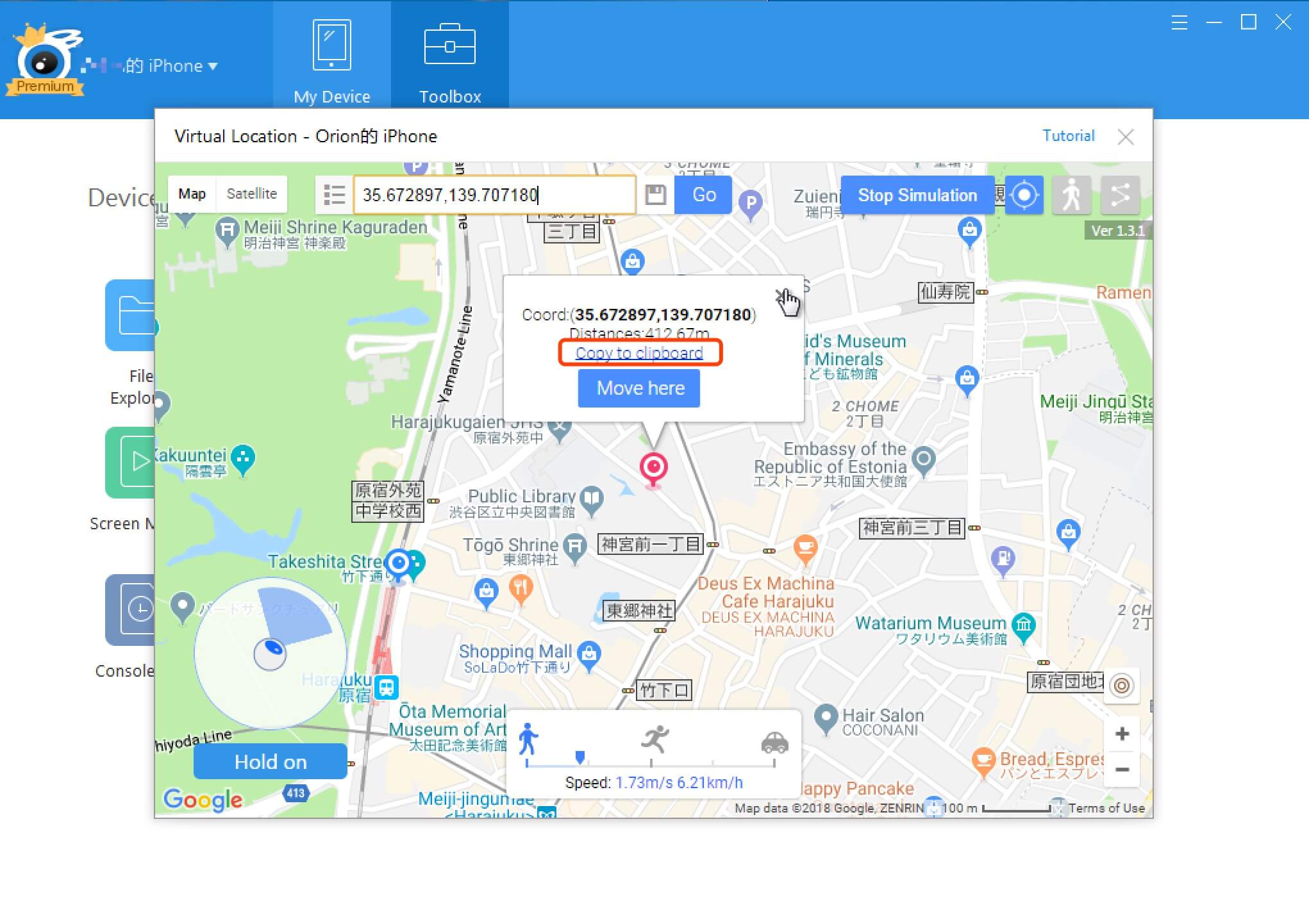 然后单击搜索栏末尾的保存图标,输入坐标的名称并确认。
然后单击搜索栏末尾的保存图标,输入坐标的名称并确认。 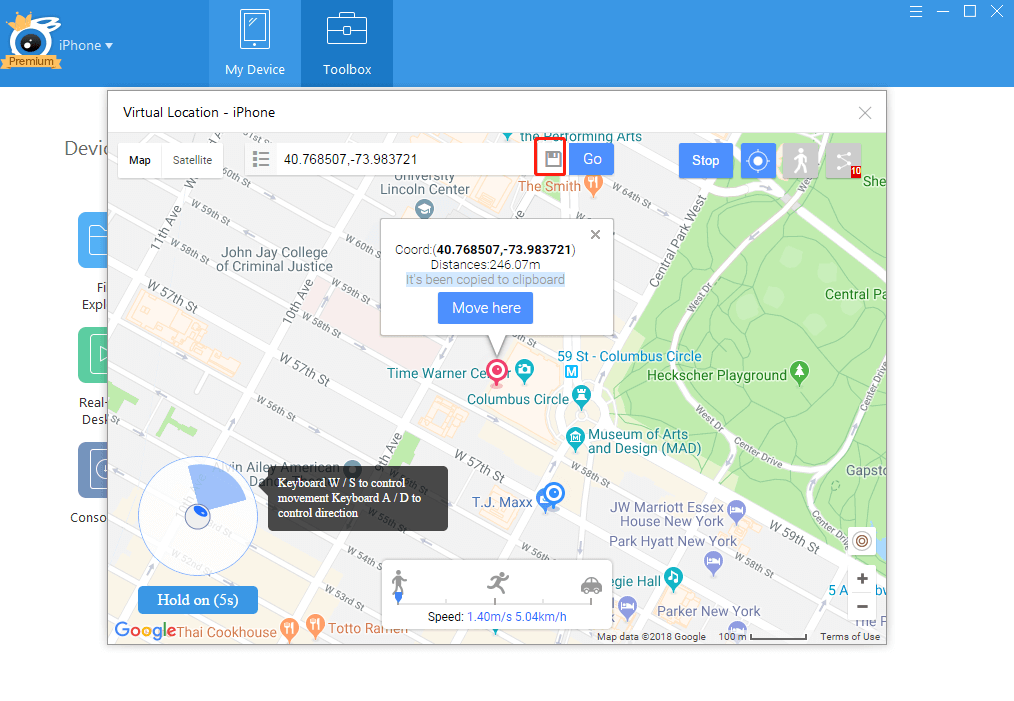
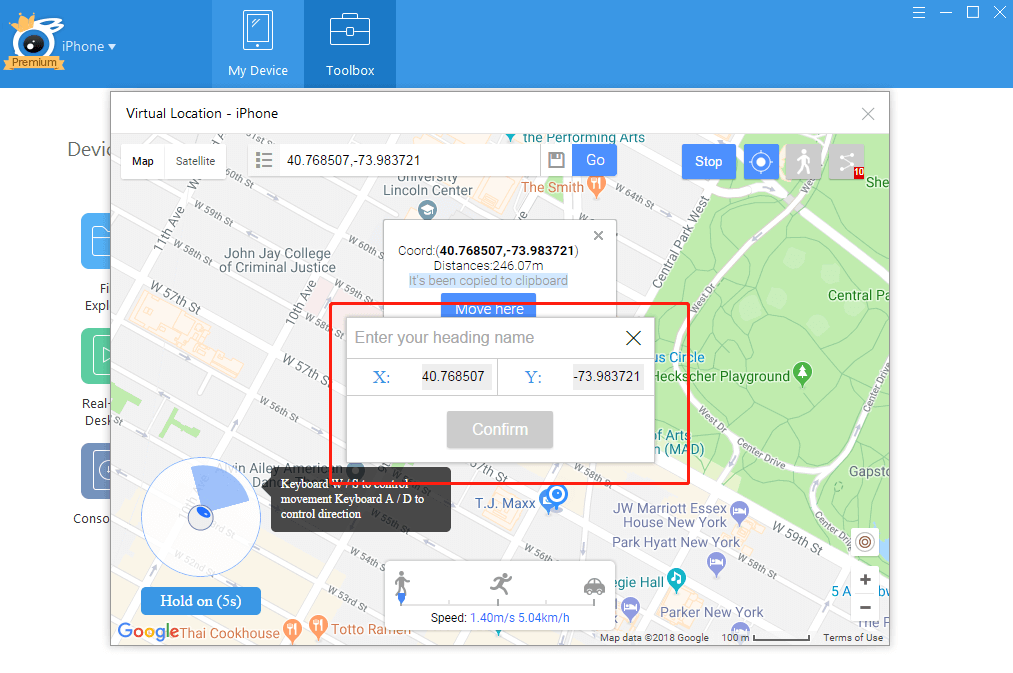 你可以在这里找到保存的坐标:
你可以在这里找到保存的坐标: 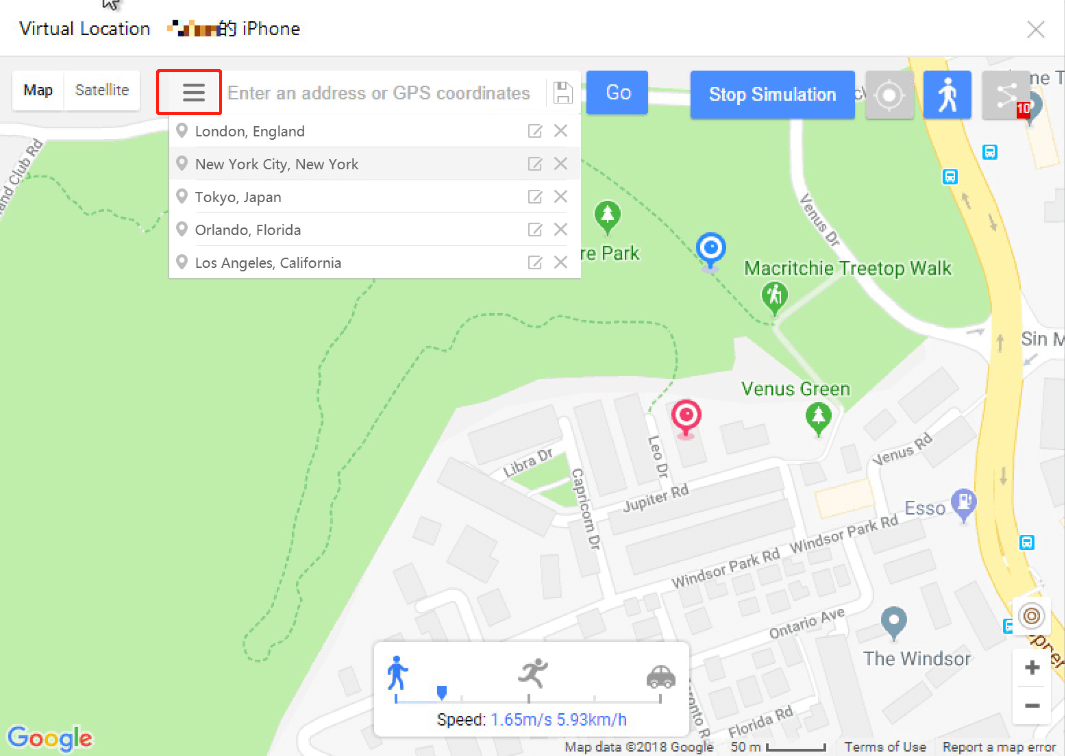
8。 返回:快速返回到以前的位置
点击“移到这里”从一个地方飞到新地点后,如果您想返回到前一个地点,只需要在搜索框旁边点击“返回”按钮即可。 但是如果您在搜索框中键入新位置,则最后一个位置将会空出。 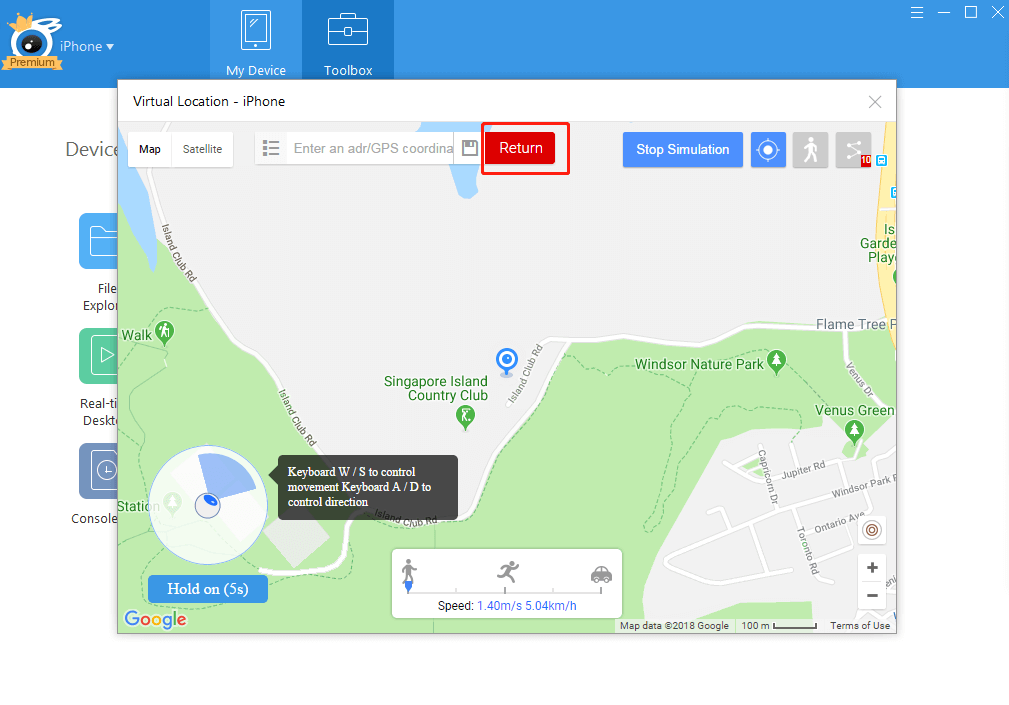
9。 自定义窗口大小:使您能够展开虚拟位置窗口
您可以调整虚拟位置的窗口大小以获得最佳的视觉效果。
10。 导入/导出GPX文件(将其拖到窗口中)
将您的GPX文件从计算机导入到iTools中,方法是将文件拖动到虚拟位置窗口中。 (如果无法将GPX文件拖到窗口中,请重新启动计算机,然后重试。) 导入后,您将继续使用此路线。 完成后,您可以从这里导出您的GPX文件: 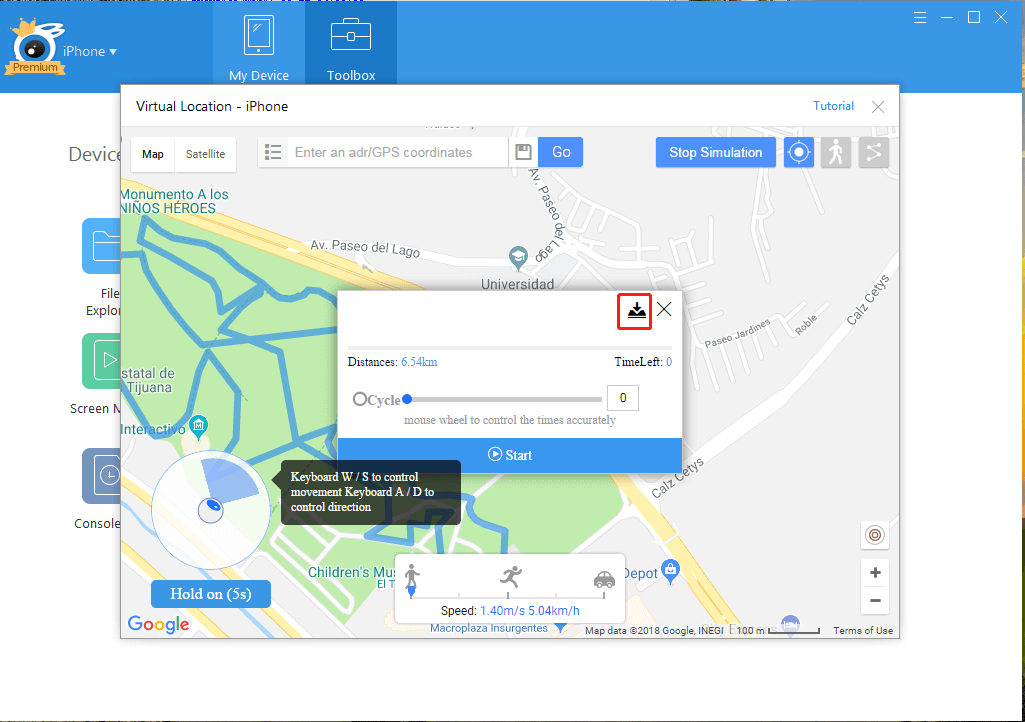
11。 保存不同模式下的速度设置
下次打开虚拟位置时,不同模式下的速度设置将保存为默认速度。 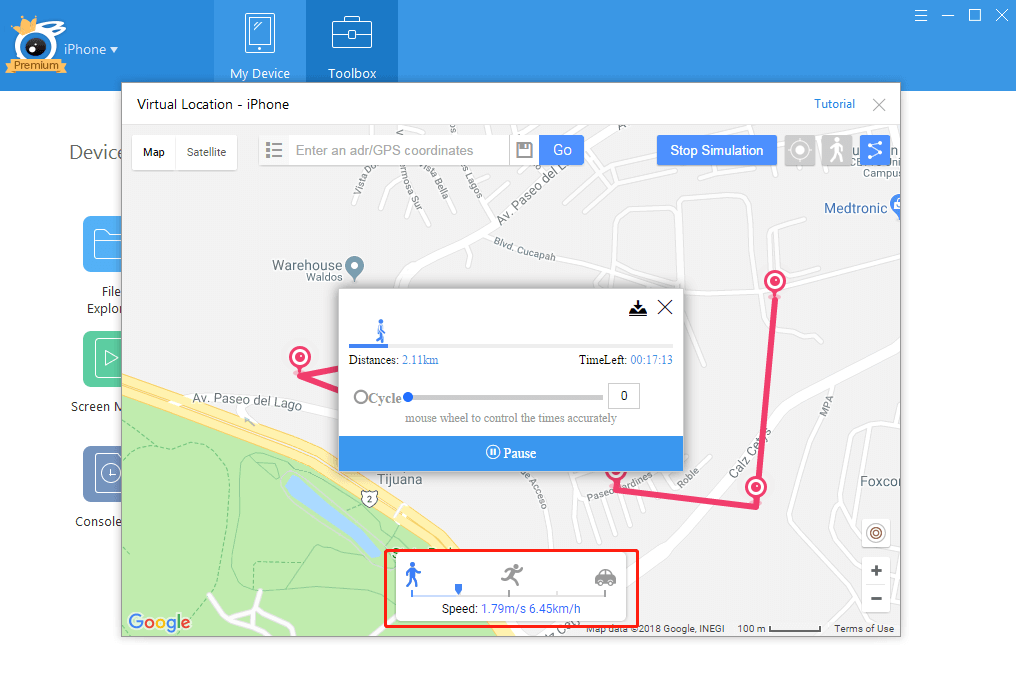
12。 增加数据存储的权限
增加数据存储权限后,保存的位置列表或其他保存的数据不会很容易丢失。
13。 添加在线教程和新功能通知
点击右上角的教程按钮,您会看到添加到虚拟位置的教程和新功能。
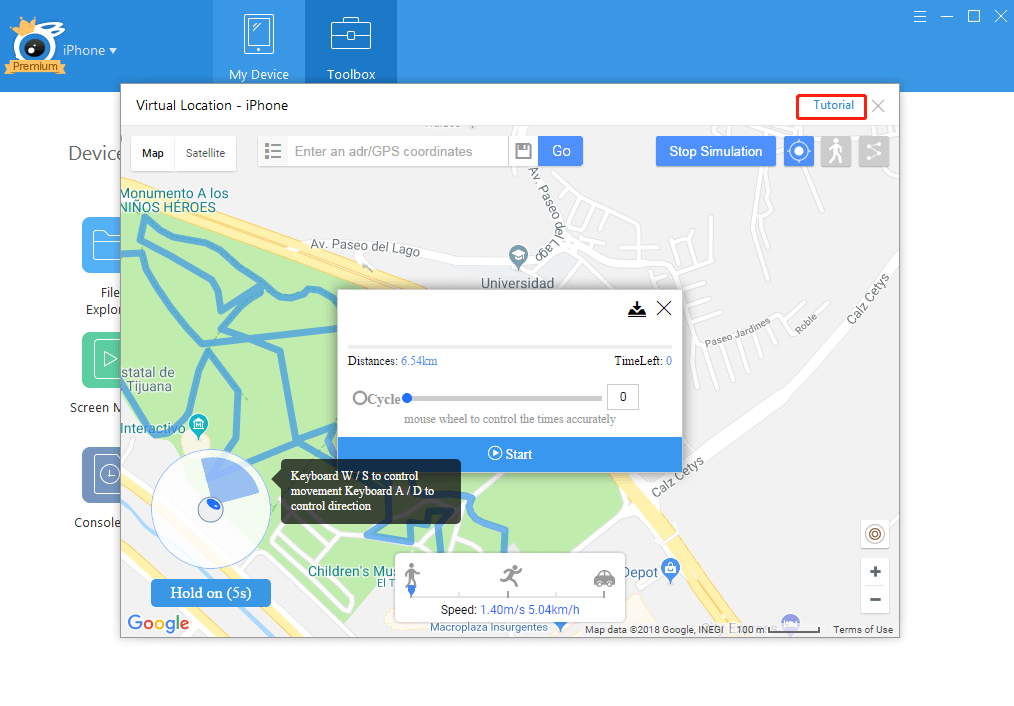 14。 在引脚模式下设置无限的引脚
14。 在引脚模式下设置无限的引脚
您可以在引脚模式之前最大限度地设置10引脚,但现在您可以设置无限制的引脚。 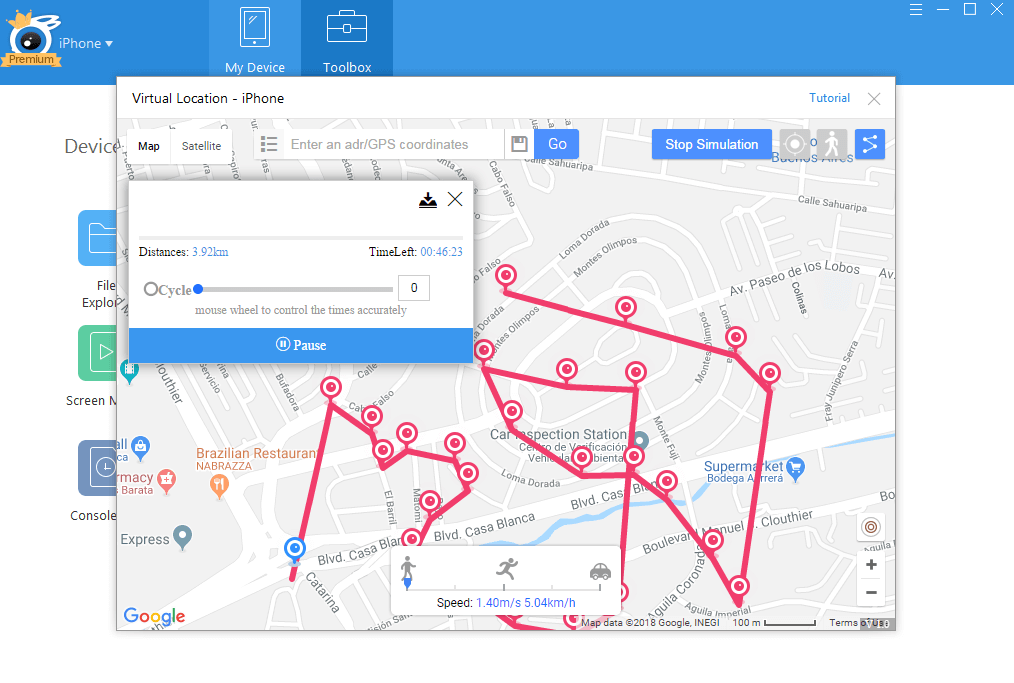
15.重复模式和循环模式供用户选择
重复模式是重复从起始点A到结束点B的路线。循环模式就像循环来回,从A到B,然后从B到A.现在,您可以通过单击来选择要使用的模式这里: 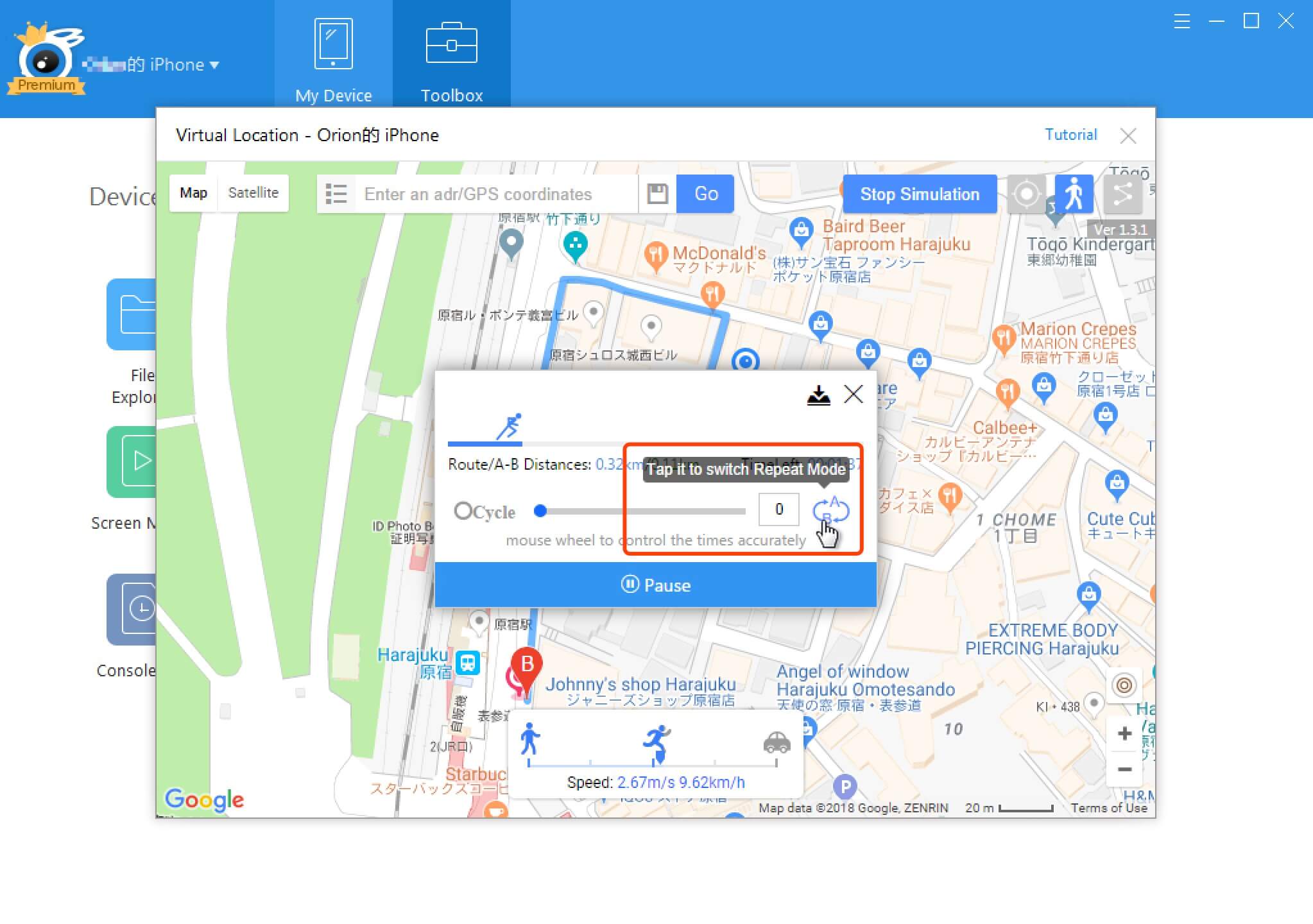 提示:如果直线距离在1km范围内,默认模式将为重复模式; 如果直线距离大于1km,则默认模式为循环模式。 如果直线距离从A到B的距离大于1 km,则直线距离将为红色,如下所示:
提示:如果直线距离在1km范围内,默认模式将为重复模式; 如果直线距离大于1km,则默认模式为循环模式。 如果直线距离从A到B的距离大于1 km,则直线距离将为红色,如下所示: 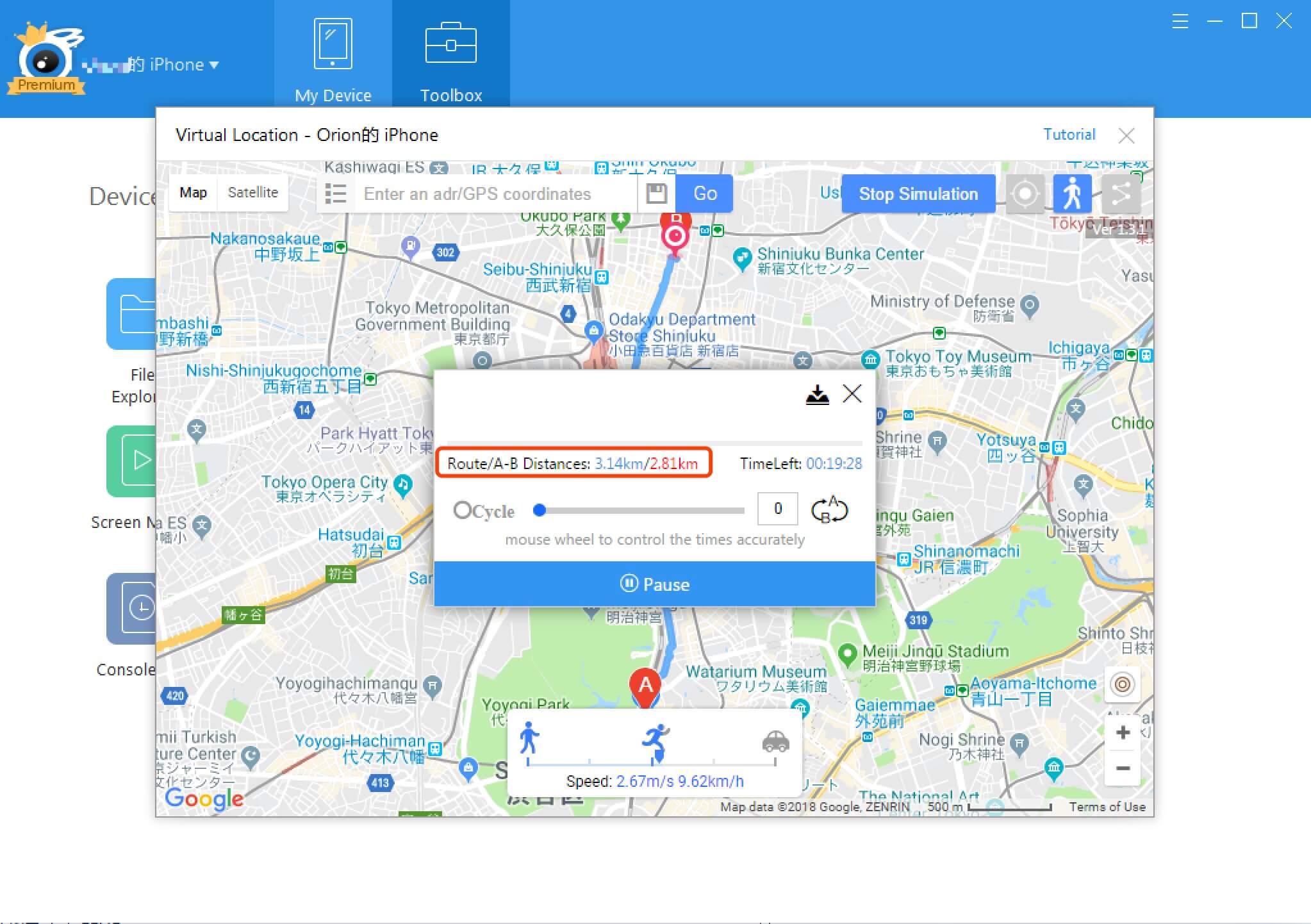
16。 从停止点继续GPX路线
您可以选择从上次运行GPX文件的停止点继续GPX路线。 您可以选择从下面的按钮导入GPX文件,而不是现在将GPX文件拖到窗口中。 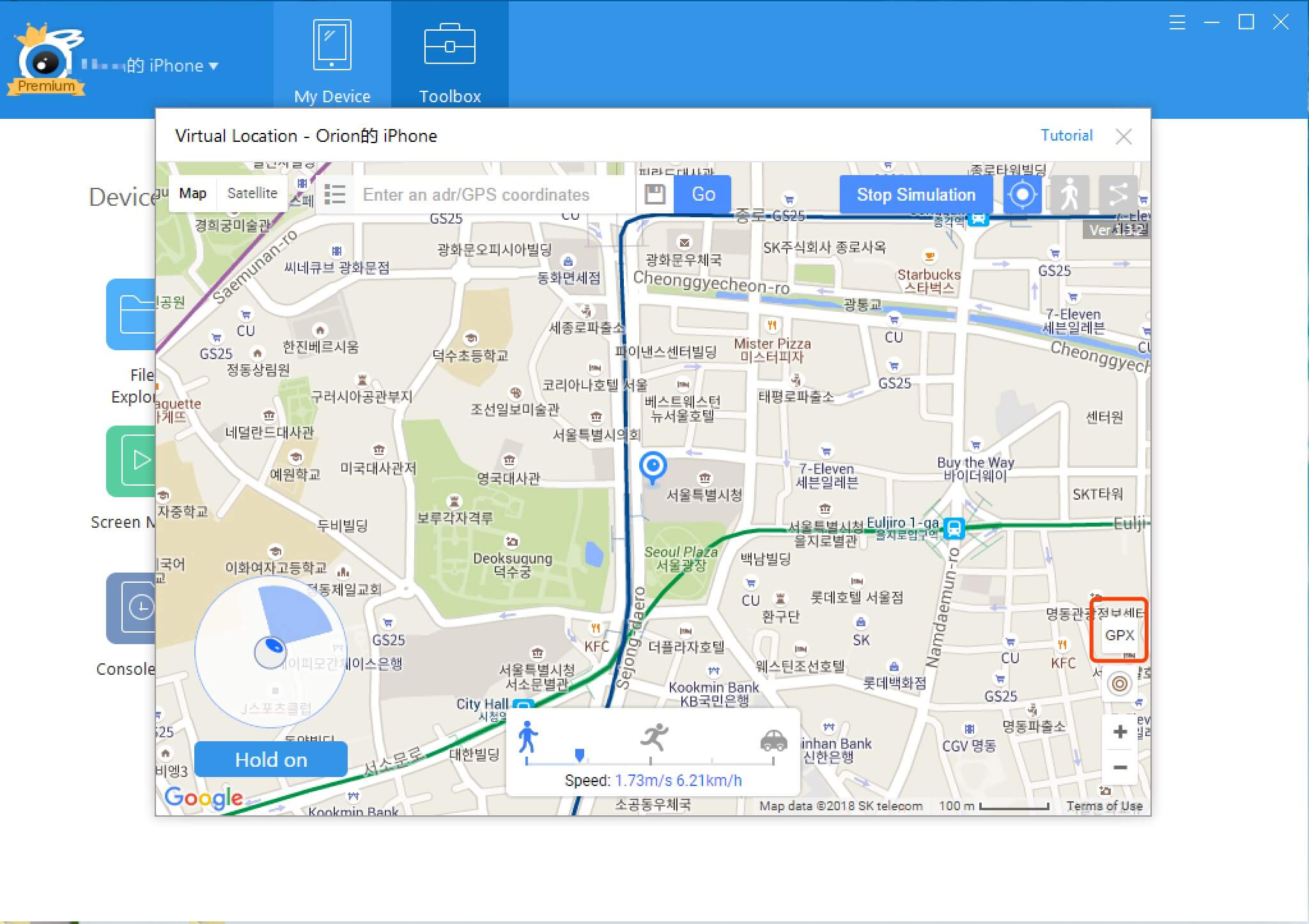
17.按时间顺序/字母顺序排列位置列表; 用文件夹对位置列表进行排序; 导出/导入位置列表。
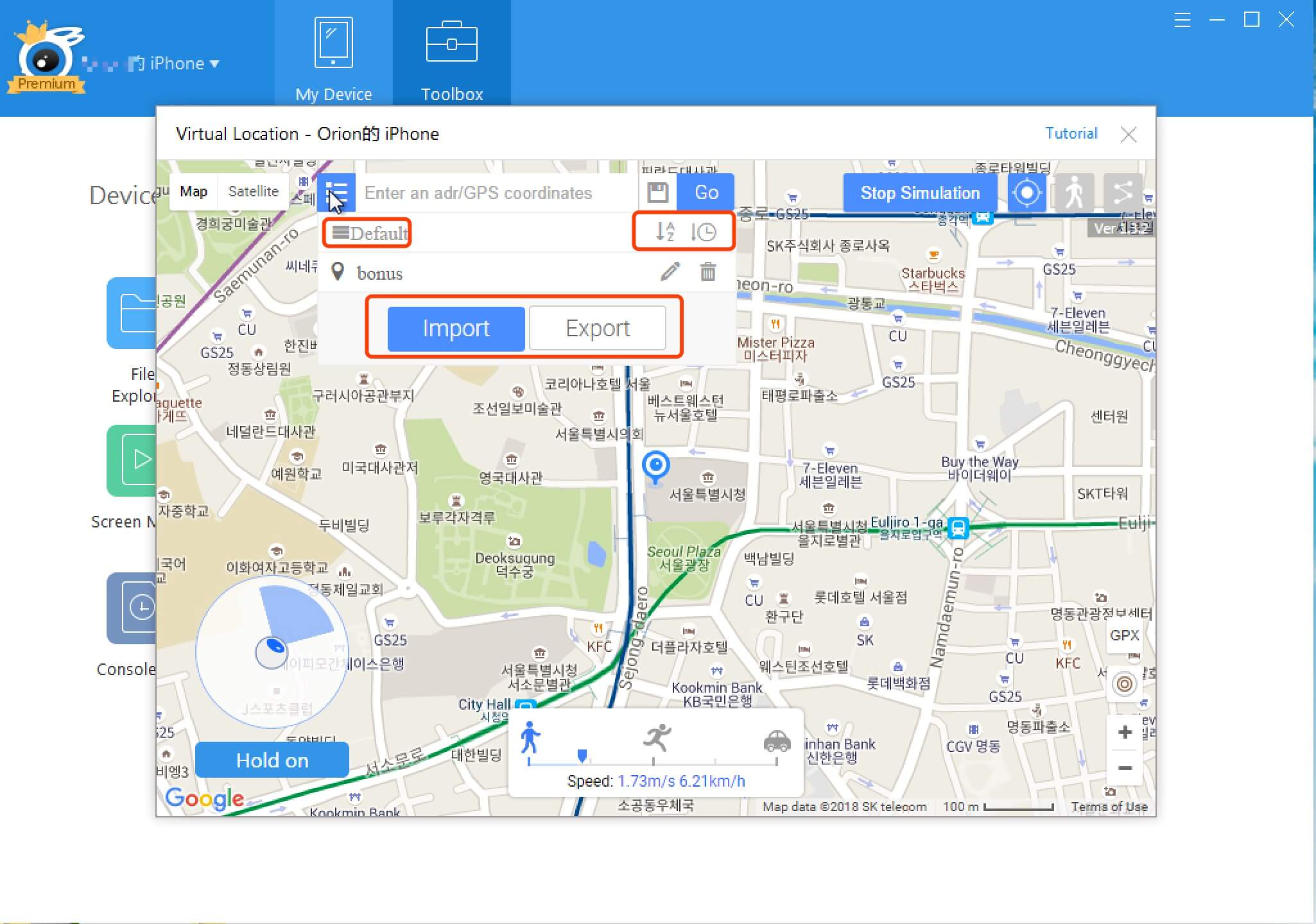 而且,在编辑保存的位置时,只需单击“从剪贴板”按钮,即可轻松地用复制的坐标替换旧坐标。
而且,在编辑保存的位置时,只需单击“从剪贴板”按钮,即可轻松地用复制的坐标替换旧坐标。
18.添加了在引脚模式下返回路线的功能
第19次更新中的后退按钮
19。 设置引脚模式的简化窗口
简化的窗口功能从左到右为:最后一个坐标显示:显示您的最后一个销的坐标返回销的按钮:单击后退按钮以返回到最后的销移动此处按钮:单击以移至所需的点。 (与原始“移至此处”相同)复制坐标按钮:将当前坐标复制到剪贴板恢复窗口:单击以将窗口恢复为正常大小 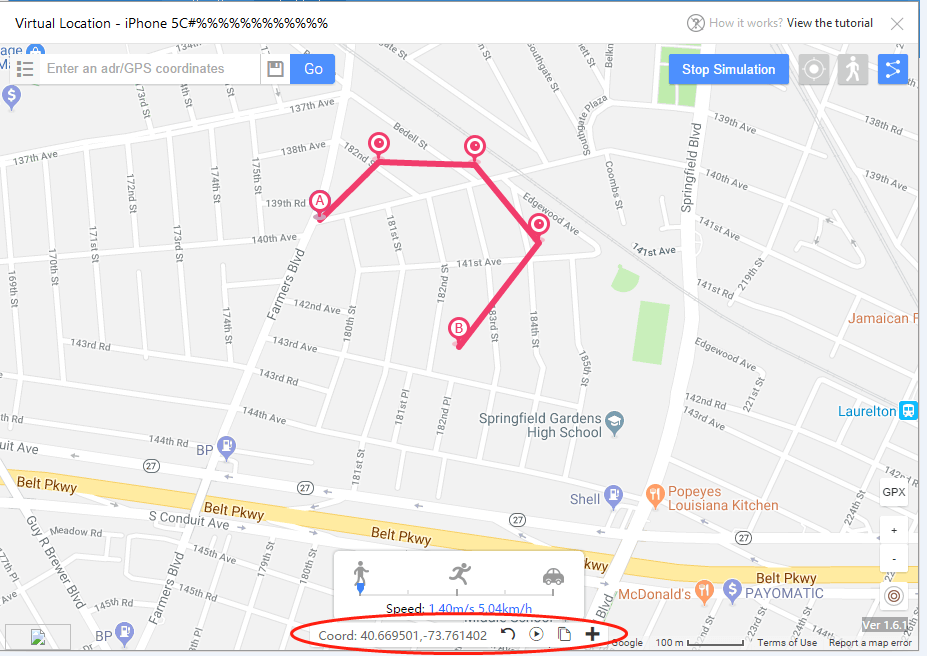
20。 为附近的GPX生成添加pokestops和gyms的过滤器
单击下面的云形图标,然后输入距离(1 – 5000米),选择“全部”或“停止”或“健身房”,然后单击“ Gernerate”按钮。 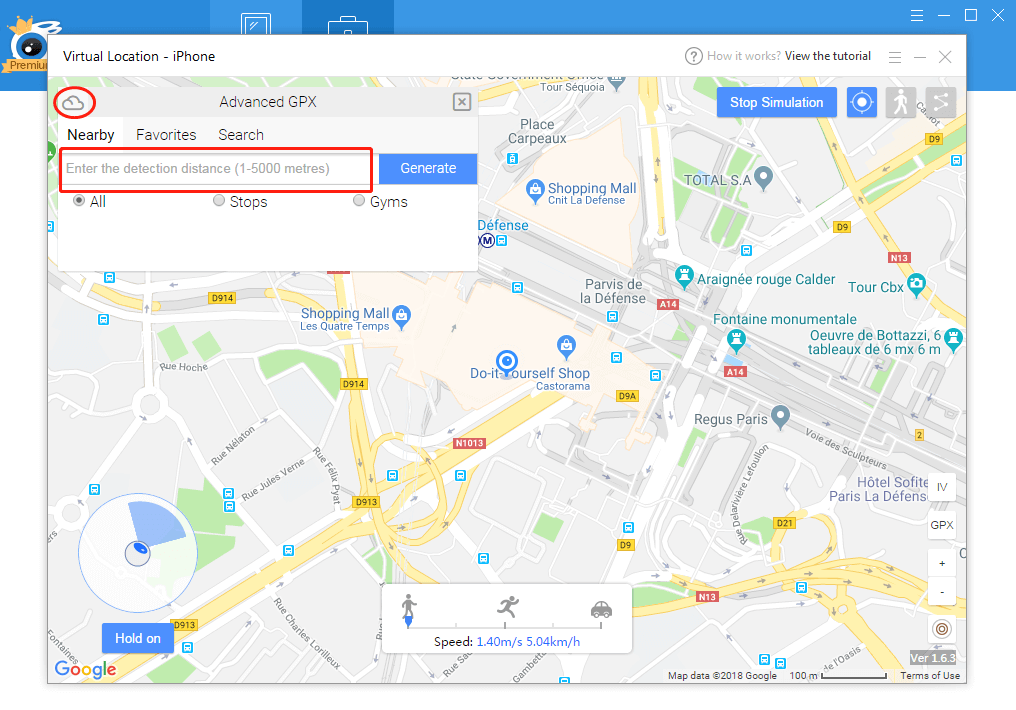 然后,您可以查看为您检测到多少个站点和体育馆,单击“应用”按钮。
然后,您可以查看为您检测到多少个站点和体育馆,单击“应用”按钮。 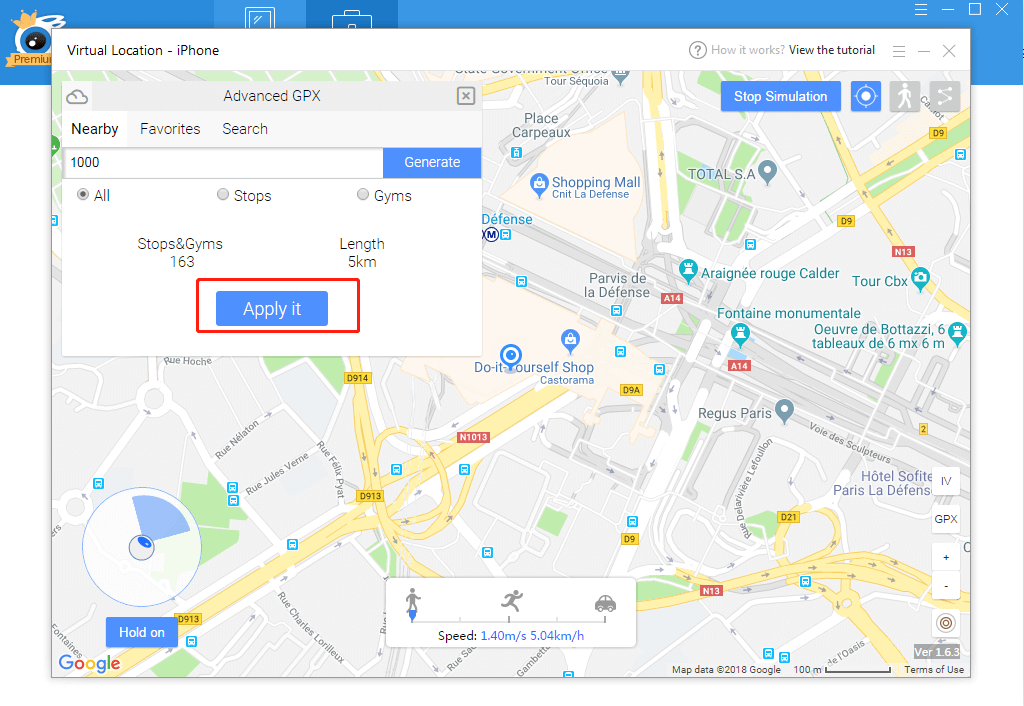 然后,您可以看到以下界面,您正在这些站点和健身房之间行走。
然后,您可以看到以下界面,您正在这些站点和健身房之间行走。 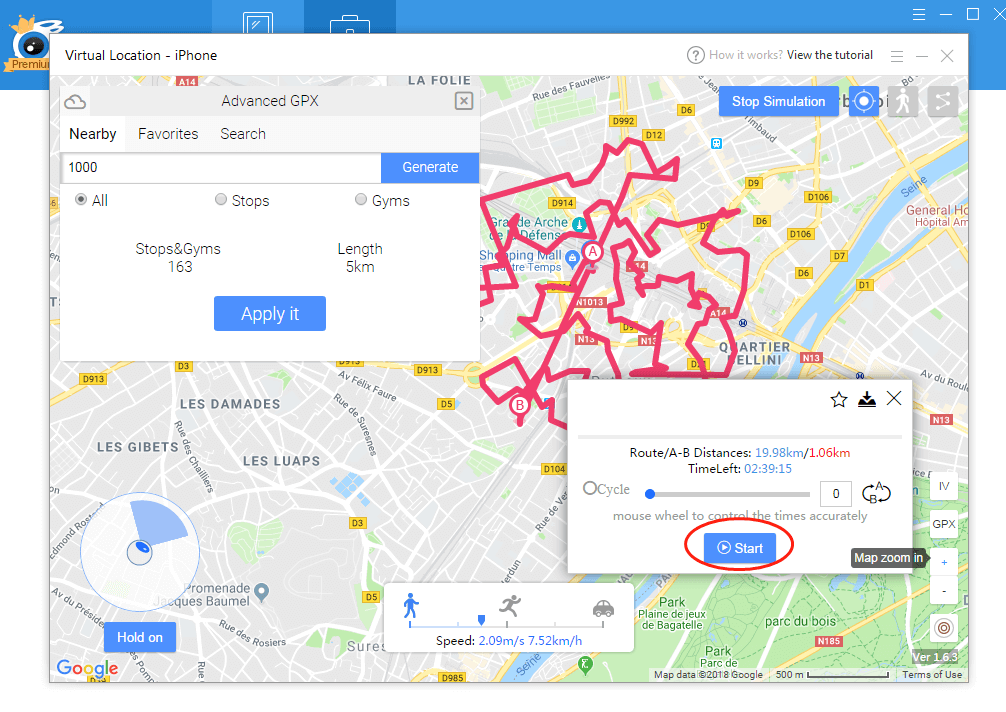
21。 当您启动GPX或PIn路线时,立即Teloport
看下面的界面,我们处于大头针模式,但是如果您现在想飞到任何地方,都可以在搜索栏中输入坐标,然后单击“转到”, 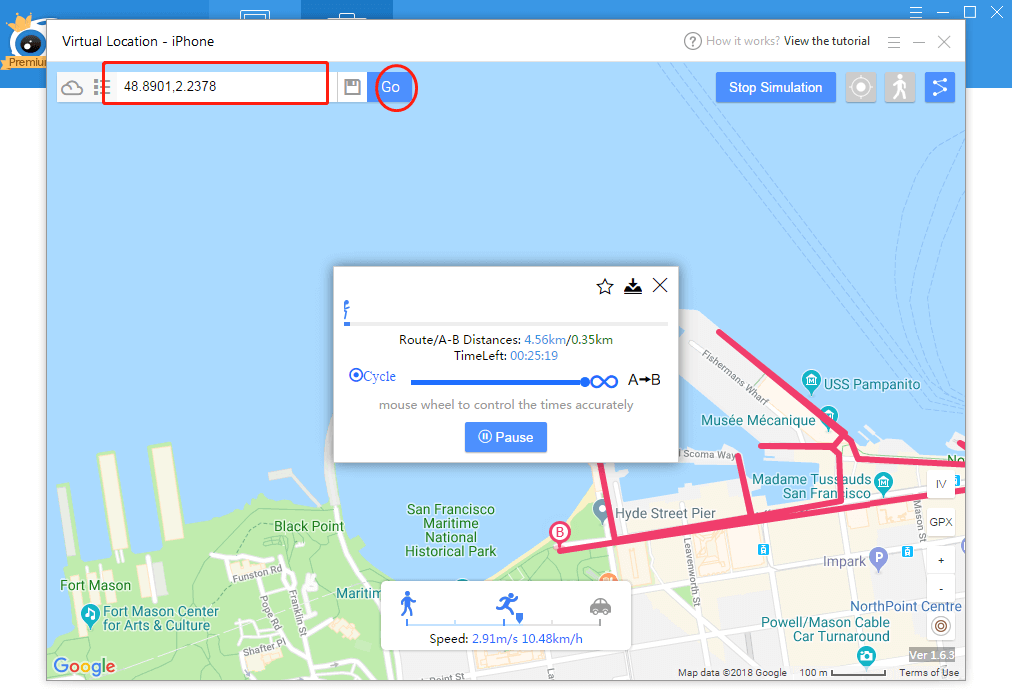 然后,你可以看到你已经传送到这个坐标。
然后,你可以看到你已经传送到这个坐标。 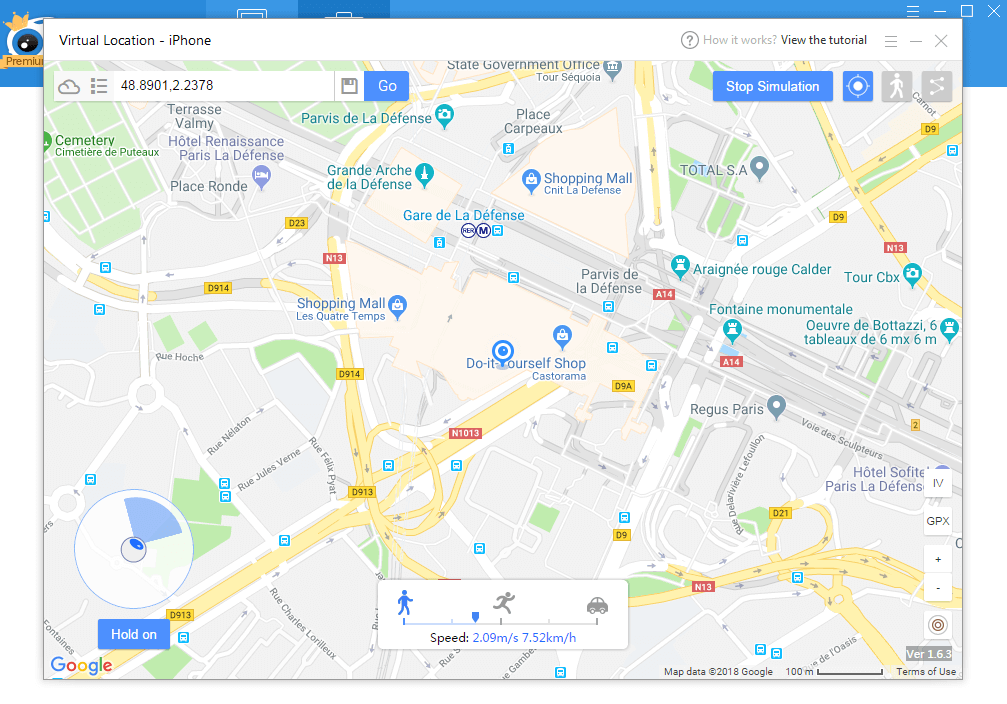
22。 多个实例(同时运行多个idevices)
单击下面的按钮以启动多个实例: 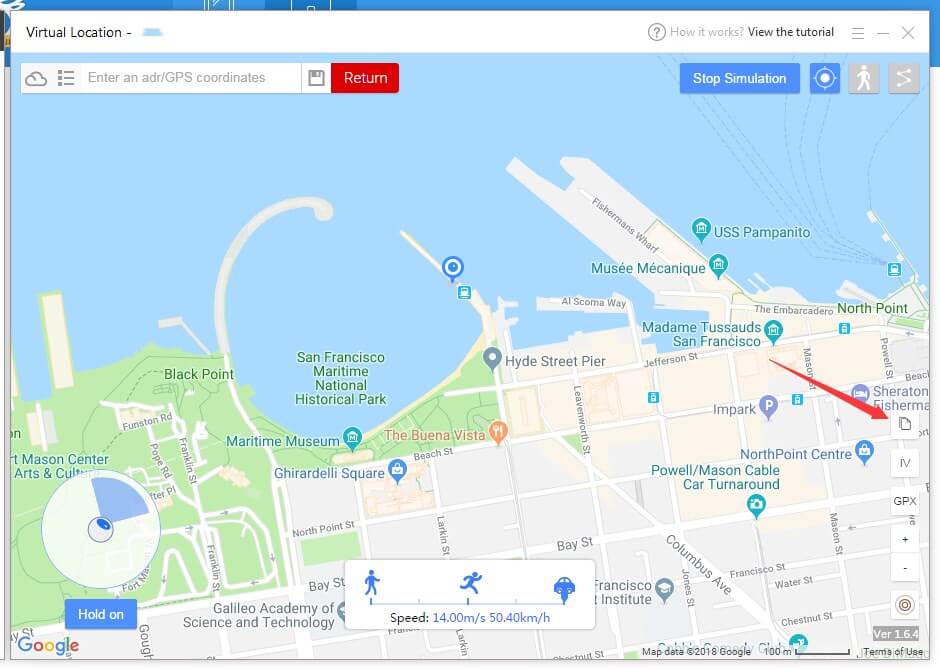 然后,您将看到以下界面,两个设备正在连接iTools,但只有一个正在虚拟位置上使用。
然后,您将看到以下界面,两个设备正在连接iTools,但只有一个正在虚拟位置上使用。 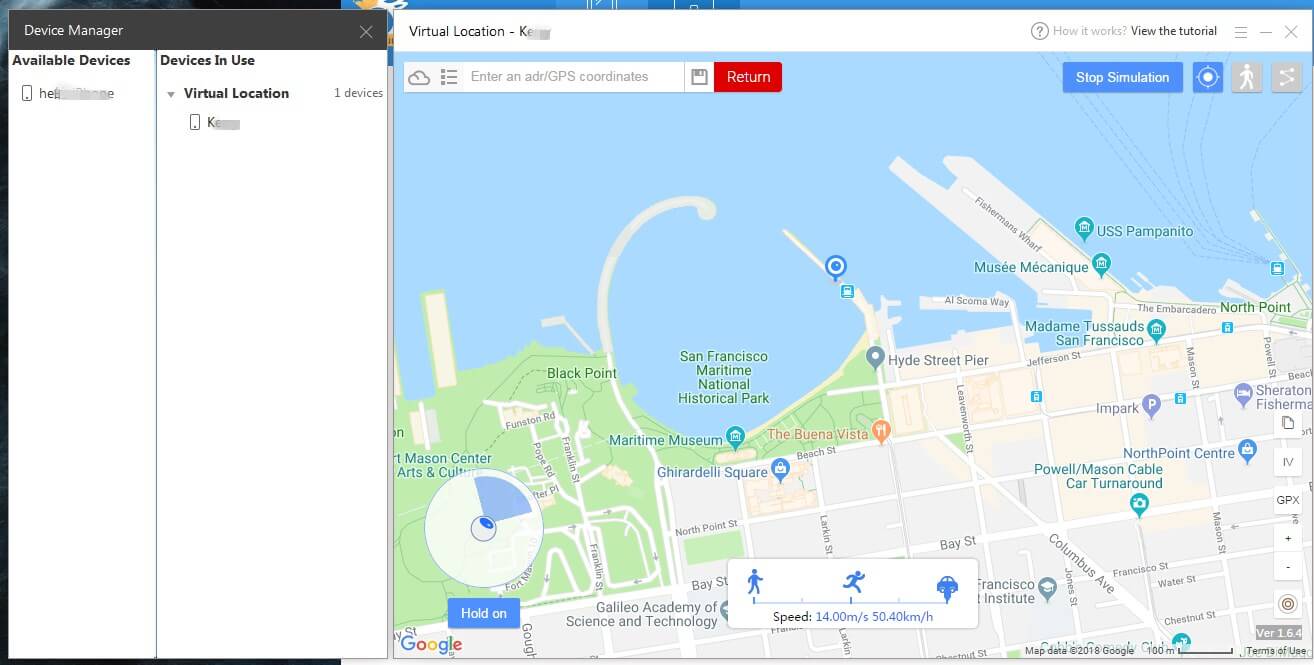 a: 如果要同时对这两个设备执行相同的操作:单击可用的设备,然后单击“绑定到虚拟位置”。
a: 如果要同时对这两个设备执行相同的操作:单击可用的设备,然后单击“绑定到虚拟位置”。 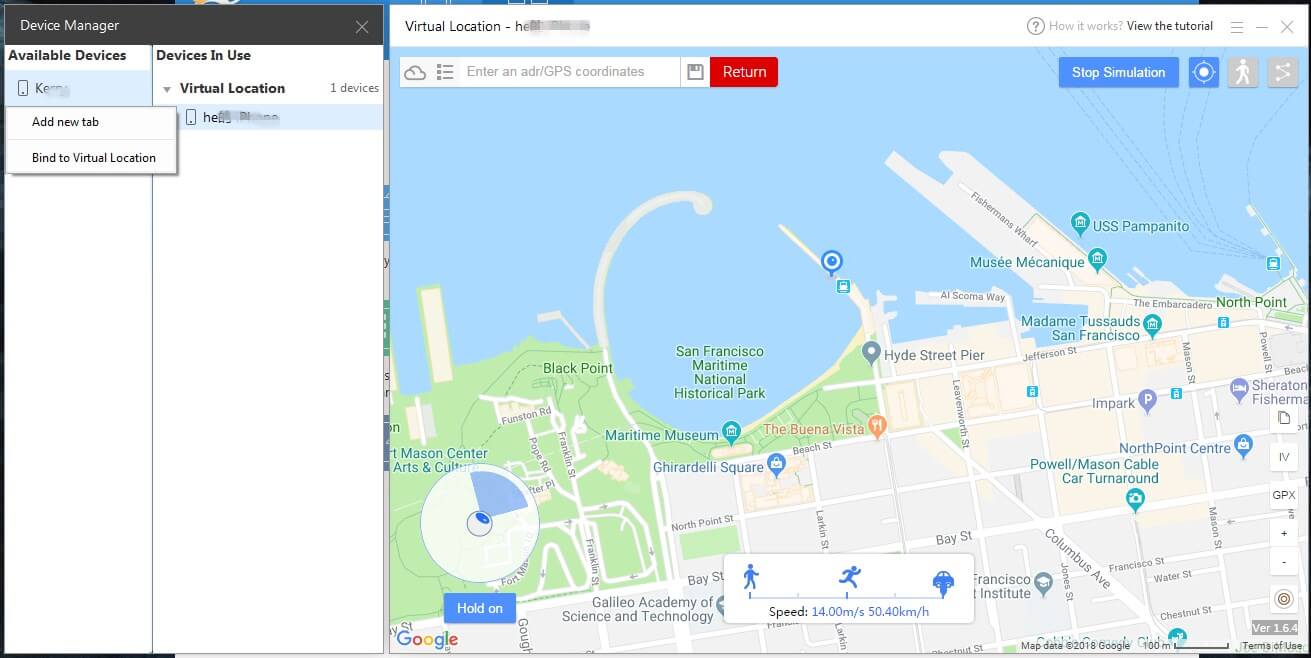 然后您可以看到这两个设备位于虚拟位置:现在两个设备位于同一位置并执行相同的操作。
然后您可以看到这两个设备位于虚拟位置:现在两个设备位于同一位置并执行相同的操作。 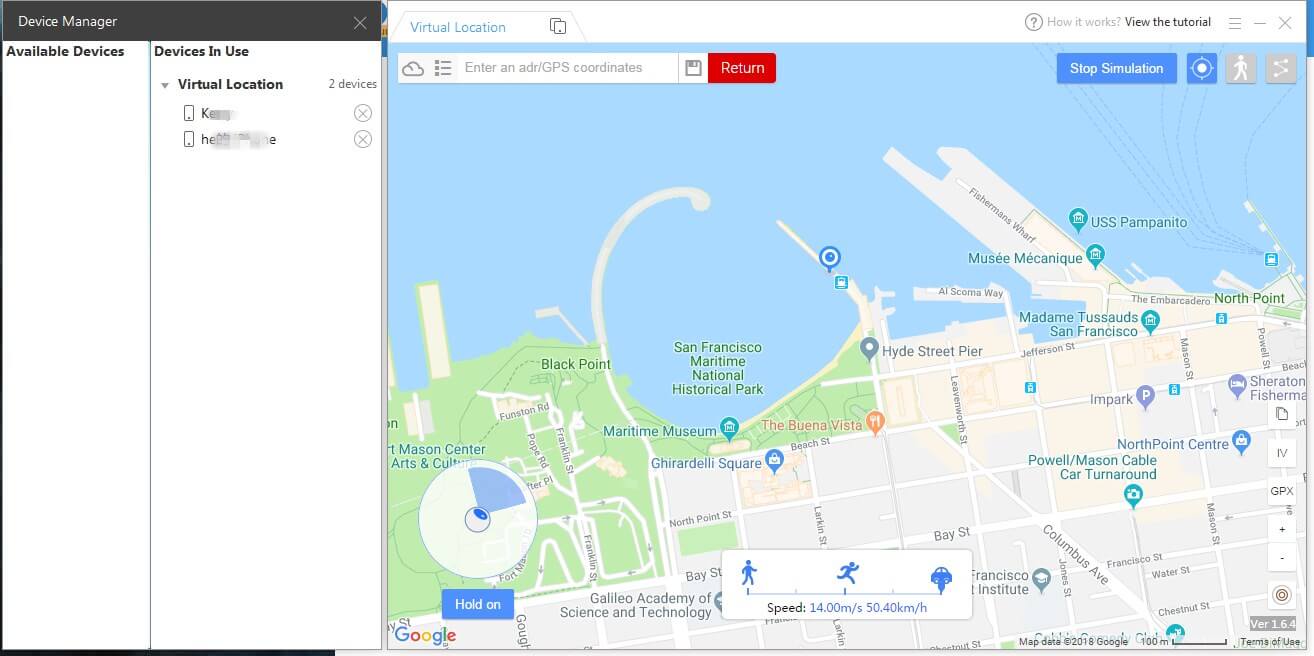 b: 如果要在不同设备上执行不同的操作:单击可用设备时,选择“添加新标签”。 然后为新设备的虚拟位置添加新选项卡。
b: 如果要在不同设备上执行不同的操作:单击可用设备时,选择“添加新标签”。 然后为新设备的虚拟位置添加新选项卡。 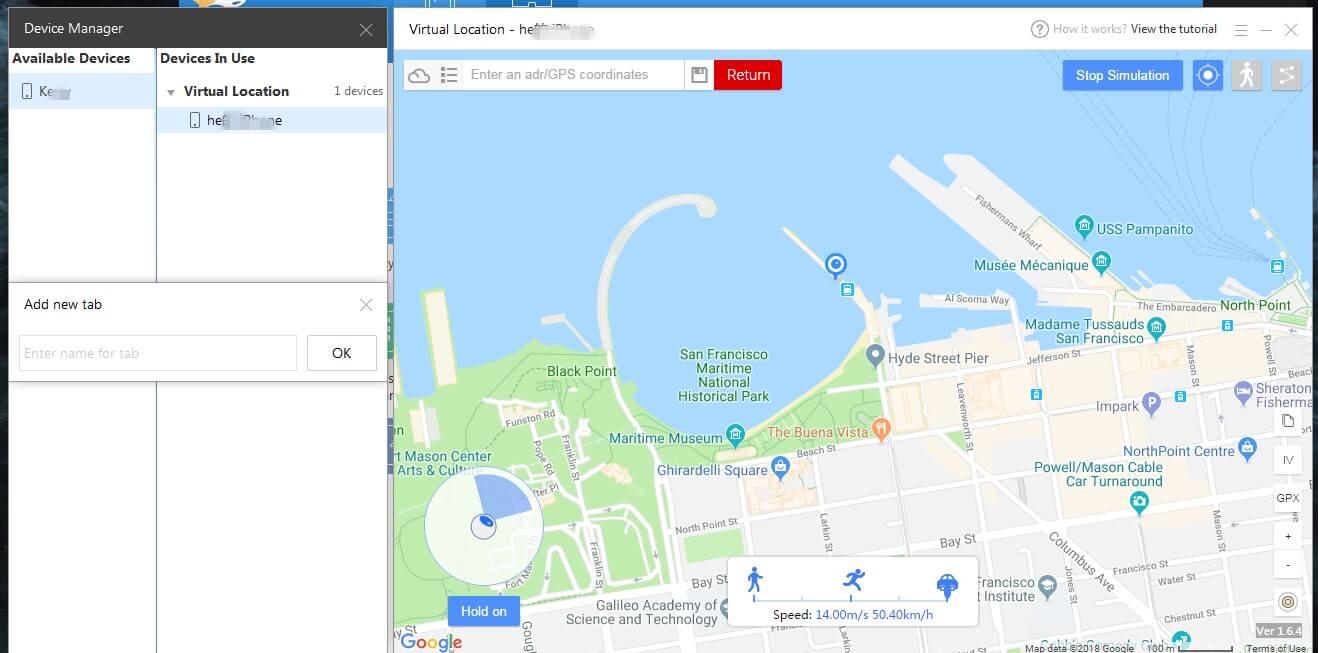 然后您将看到以下界面:两个子窗口分别用于两个设备。 您可以找到不同的位置并执行不同的操作。
然后您将看到以下界面:两个子窗口分别用于两个设备。 您可以找到不同的位置并执行不同的操作。 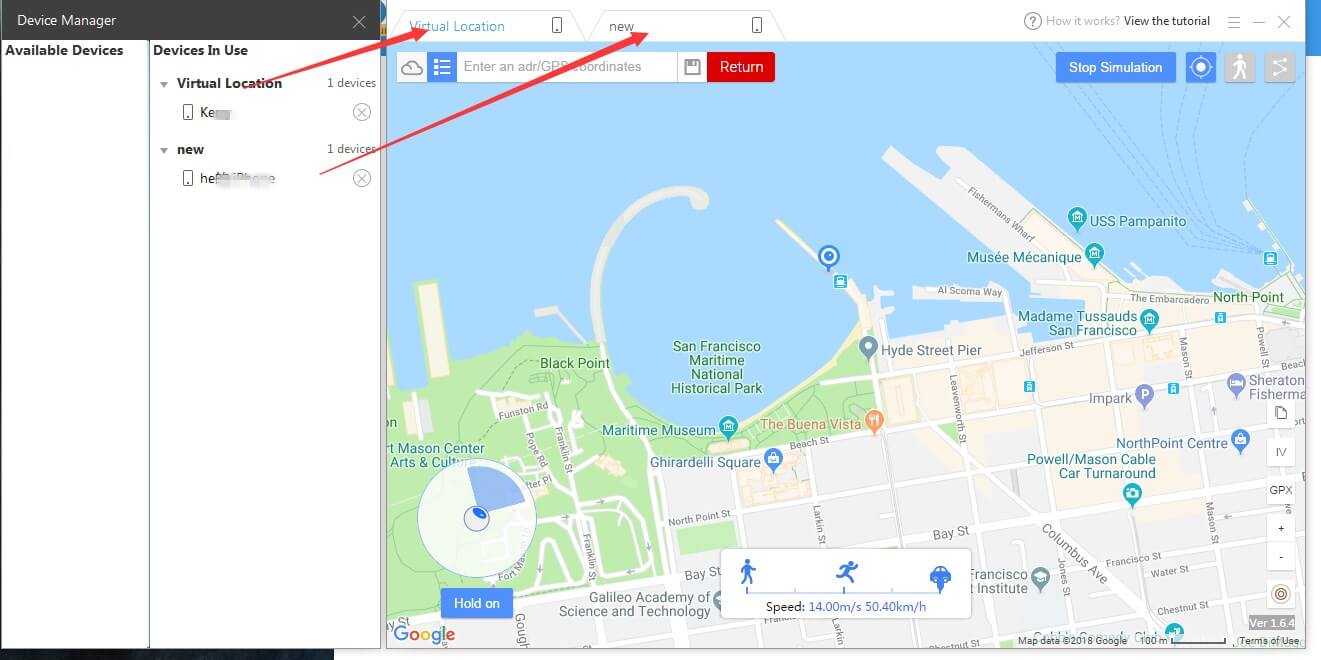
23。 iTools和iOS设备之间的WiFi连接
如何通过WiFi-Sync使用VirtualLocation:
- 打开iTunes,您只需选中“通过Wi-Fi与此iPhone同步”,不要忘记点击“应用”按钮。
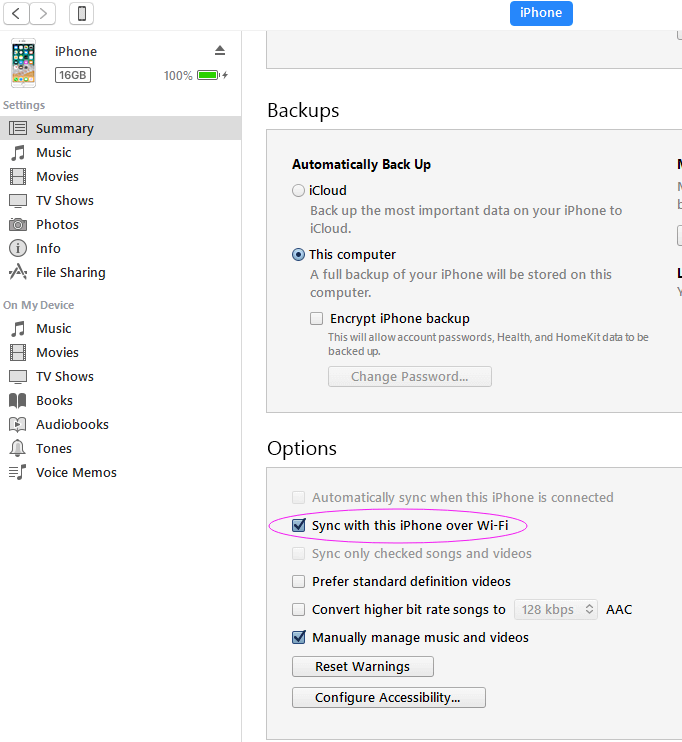
- 之后iTunes和iTools会发现你的iPhone没有闪电线
故障排除
一个。 确保“bonjour”服务正在运行,如果没有,重新安装iTunes将修复它。 https://support.apple.com/en-us/ht204275 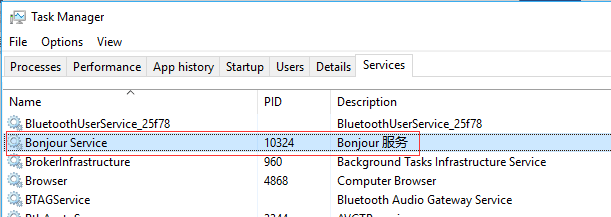 湾 关闭Windows防火墙c。 重新启动计算机
湾 关闭Windows防火墙c。 重新启动计算机
24.Add跳转模式在GPX Rout上传送
单击引脚模式旁边的跳转模式按钮:
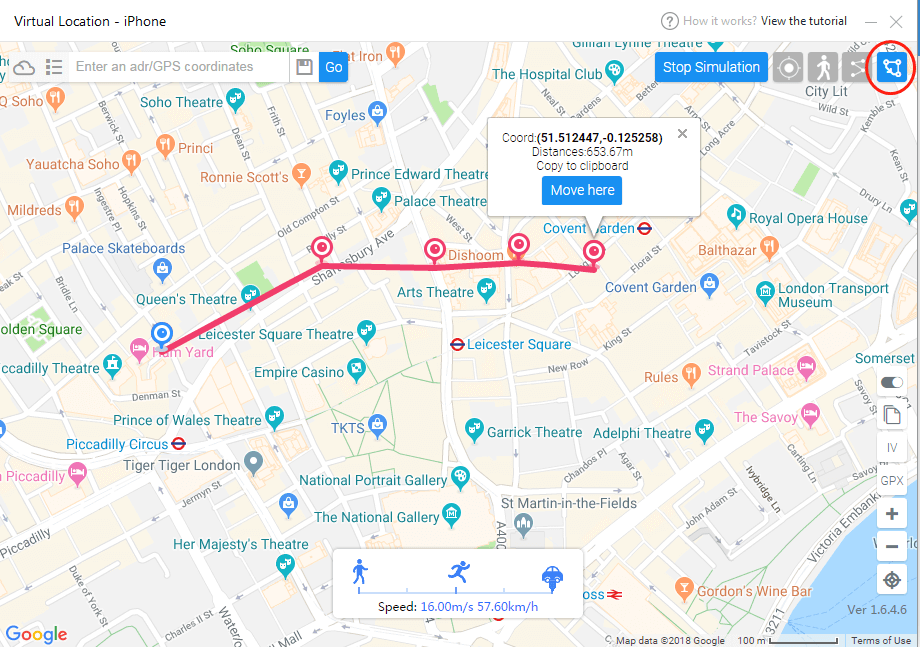
制作路线或导入gpx文件,点击此处移动按钮:
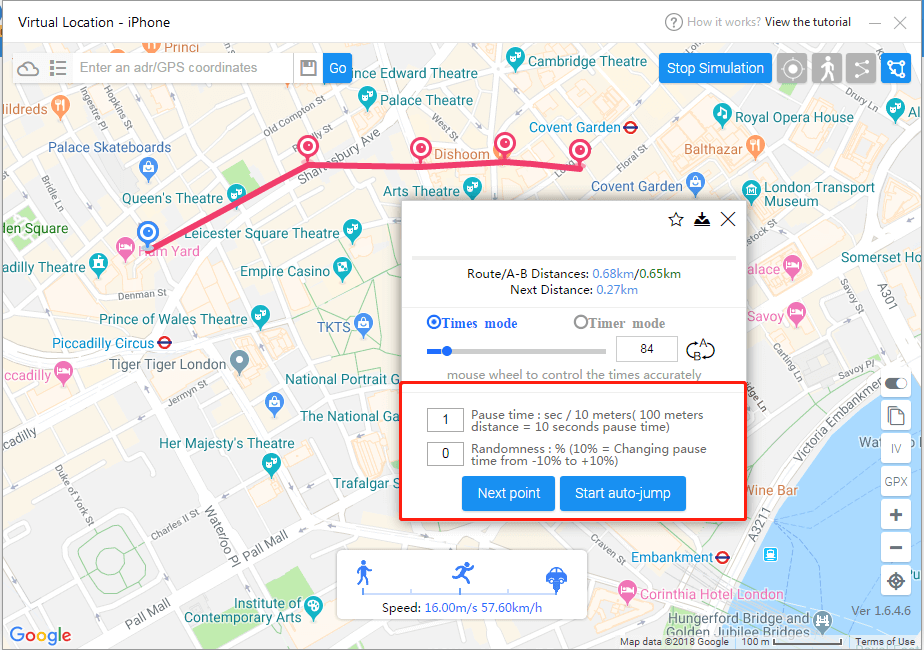
如果要手动跳转,只需单击“下一个点”,单击一次,即可跳到下一站。
如果要自动跳转,可以单击“开始自动跳转”,但在此之前,可以选择设置暂停时间(暂停时间取决于两个停止点之间的距离)。
如果您将暂停时间设置为1,并且两点之间的距离为100米,则您将在10秒的每个点停止。
您还可以设置暂停时间的随机性。 输入1随机性,暂停时间将添加10%。
25.Add定时器模式,用于循环路线
选择定时器模式而不是时间模式,这意味着移动将在时间到时停止。 您可以拖动蓝点来设置时间。
定时器模式也被添加到步进和引脚模式。
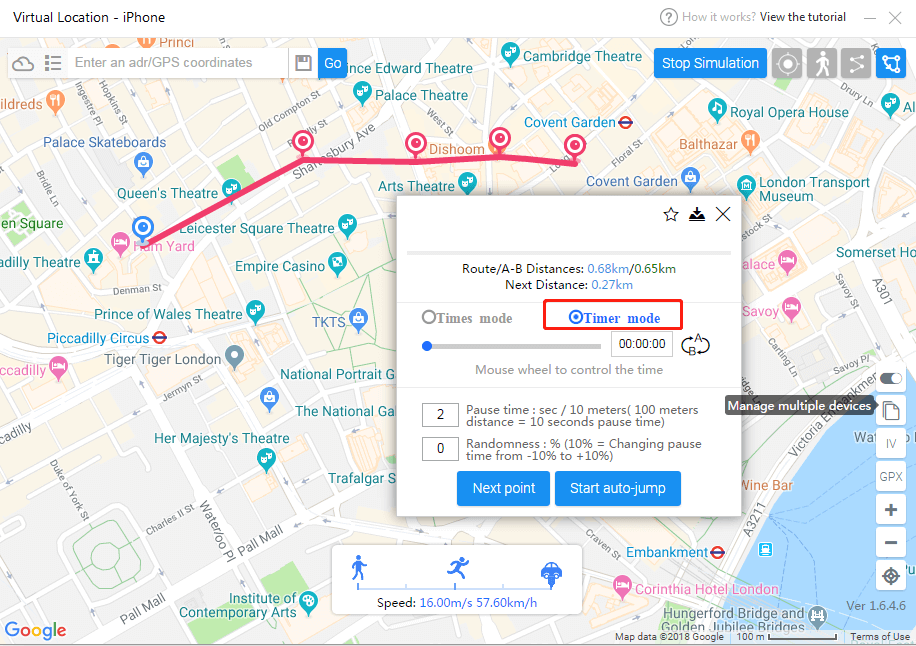
27。 饲料
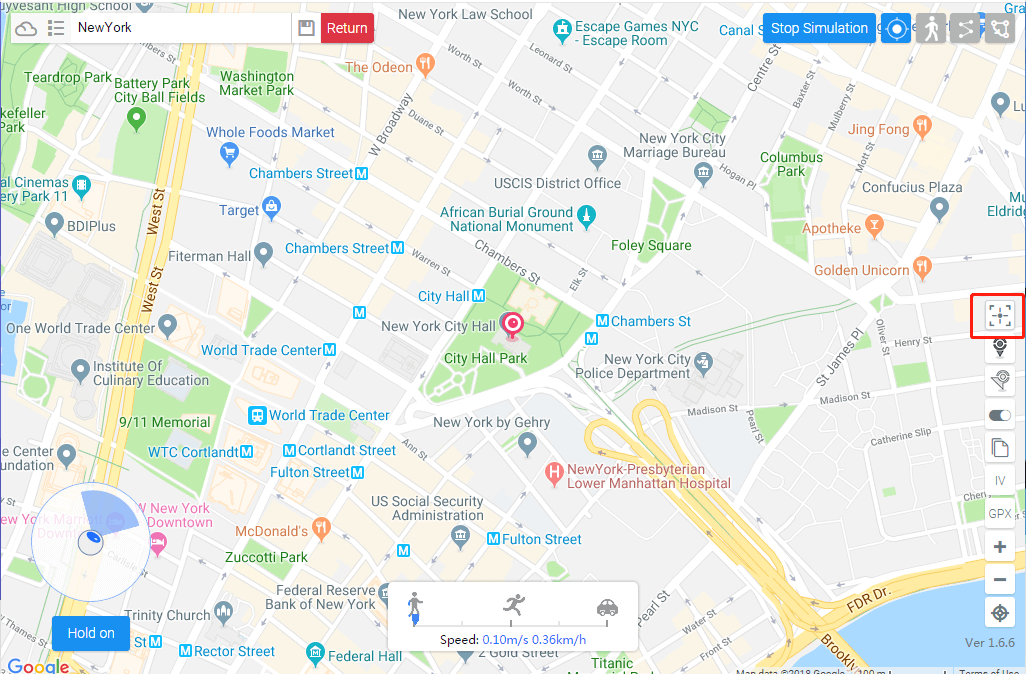
输入以检查来自此处的Feed:
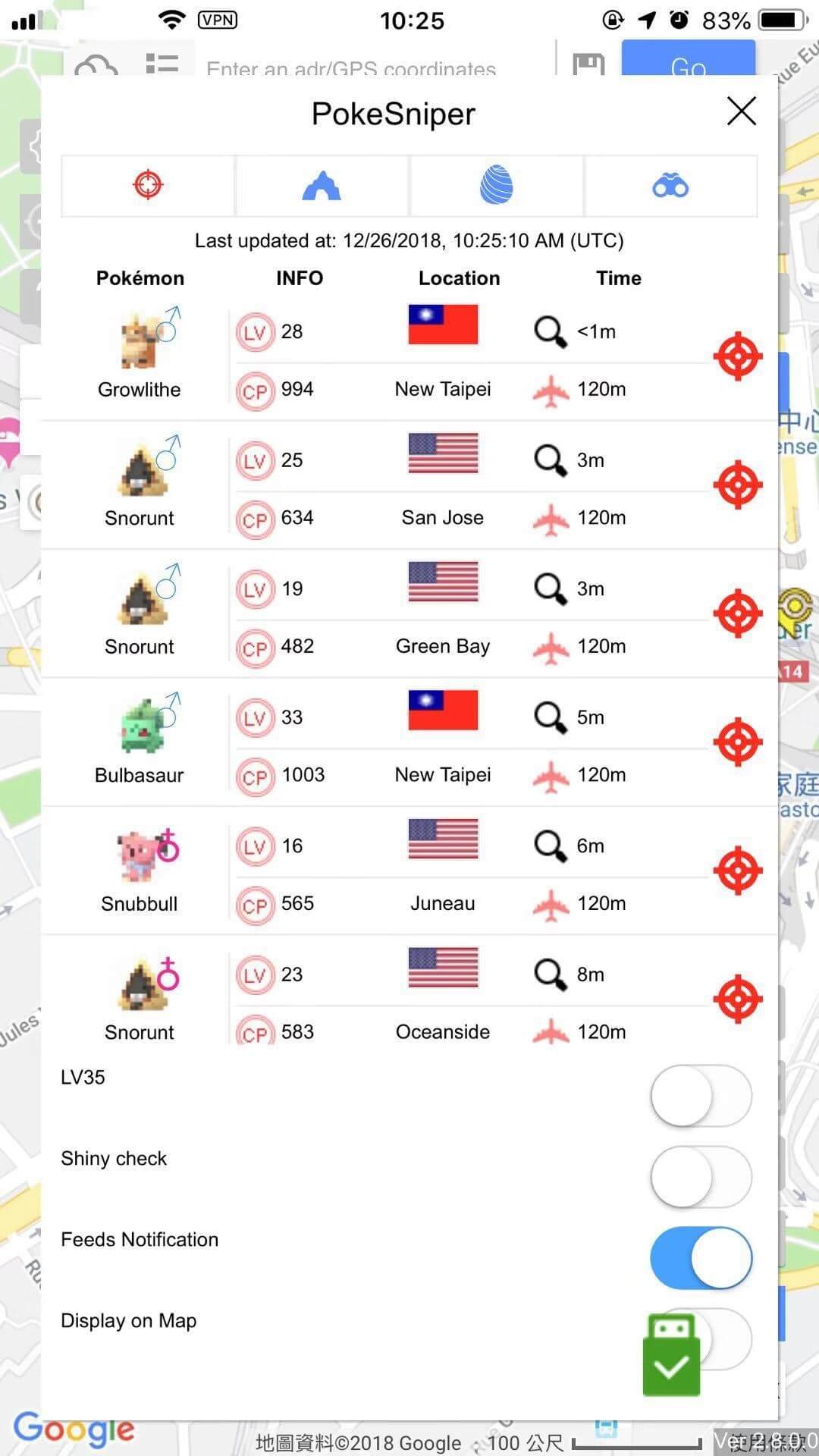
PokeSniper:100IV的神奇宝贝:
从左到右:口袋妖怪,信息,位置,时间,传送
宠物小精灵:名称/图像/性别/数字信息:宠物小精灵的级别和CP位置:宠物小精灵的刷新位置时间:发现宠物小精灵的时间和寒冷的时间到该位置传送:单击以传送到宠物小精灵的位置
在底部:
筛选器:LV35:仅显示IV35的宠物小精灵闪亮检查:仅显示闪亮的宠物小精灵
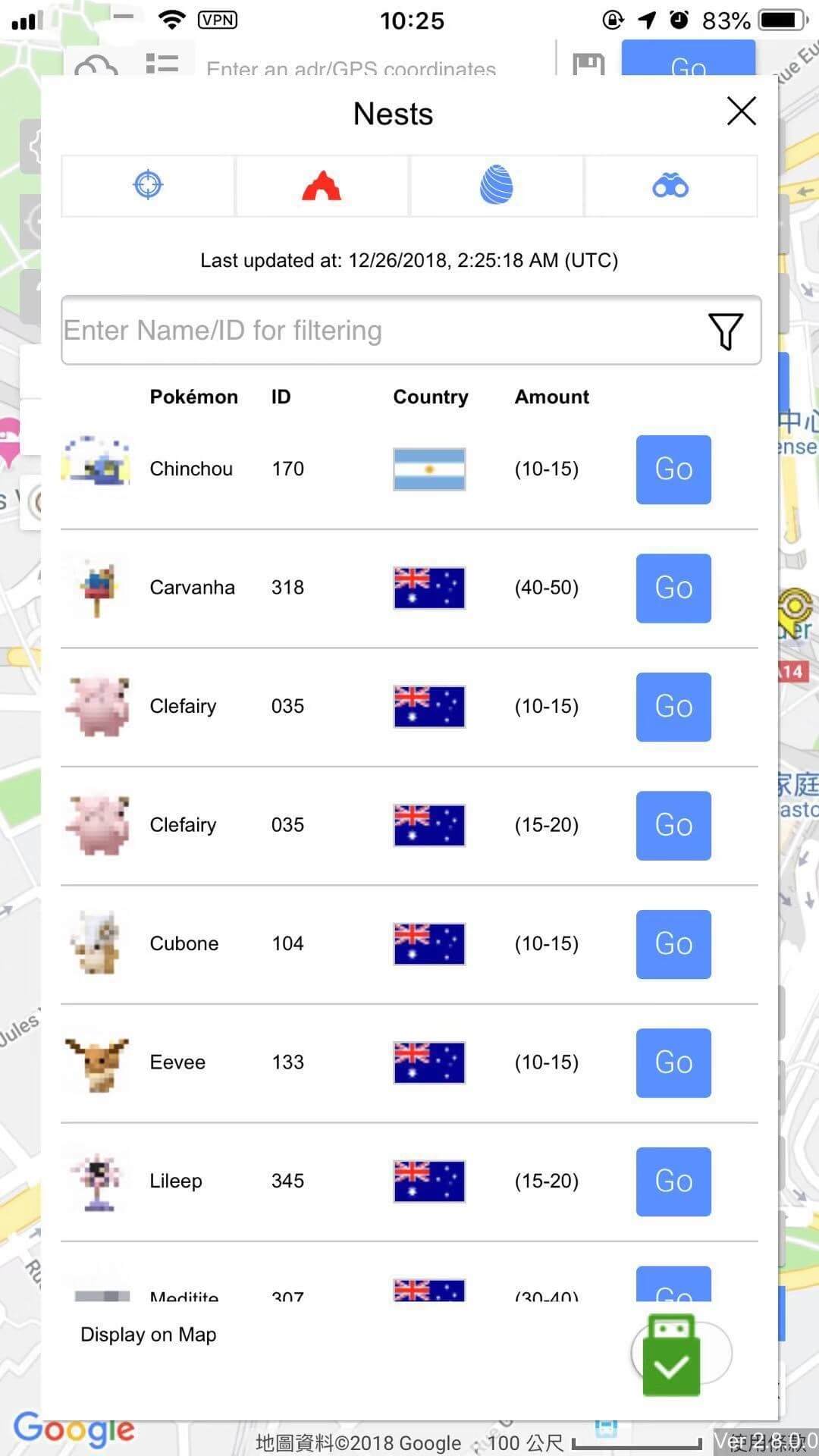
Nest:拥有大量小宠物的巢信息:
从左到右的图标:Pokemon,Location,Amount,Go
宠物小精灵:名称/图像/ ID位置:宠物小精灵巢的国家数量:宠物小精灵在巢中的数量去:传送到巢的位置
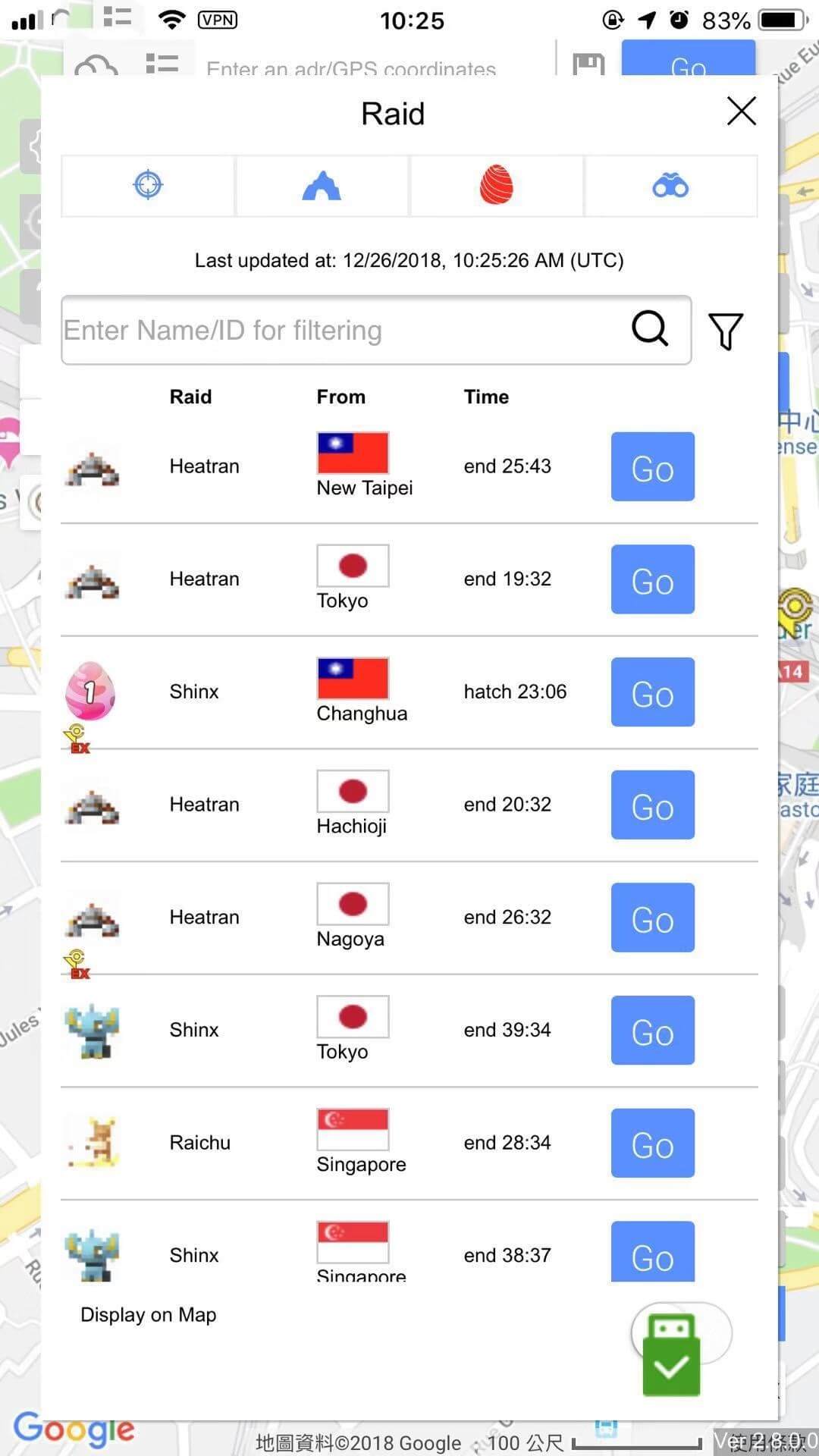
突袭:raid即将开始并已经开始
从左到右的图标:宠物小精灵,区域,时间,前进
宠物小精灵:宠物小精灵的名称/图像,是否经过评估。 区域:团队袭击的地区和城市时间:团队袭击的开始和结束时间转到:传送到口袋妖怪的位置
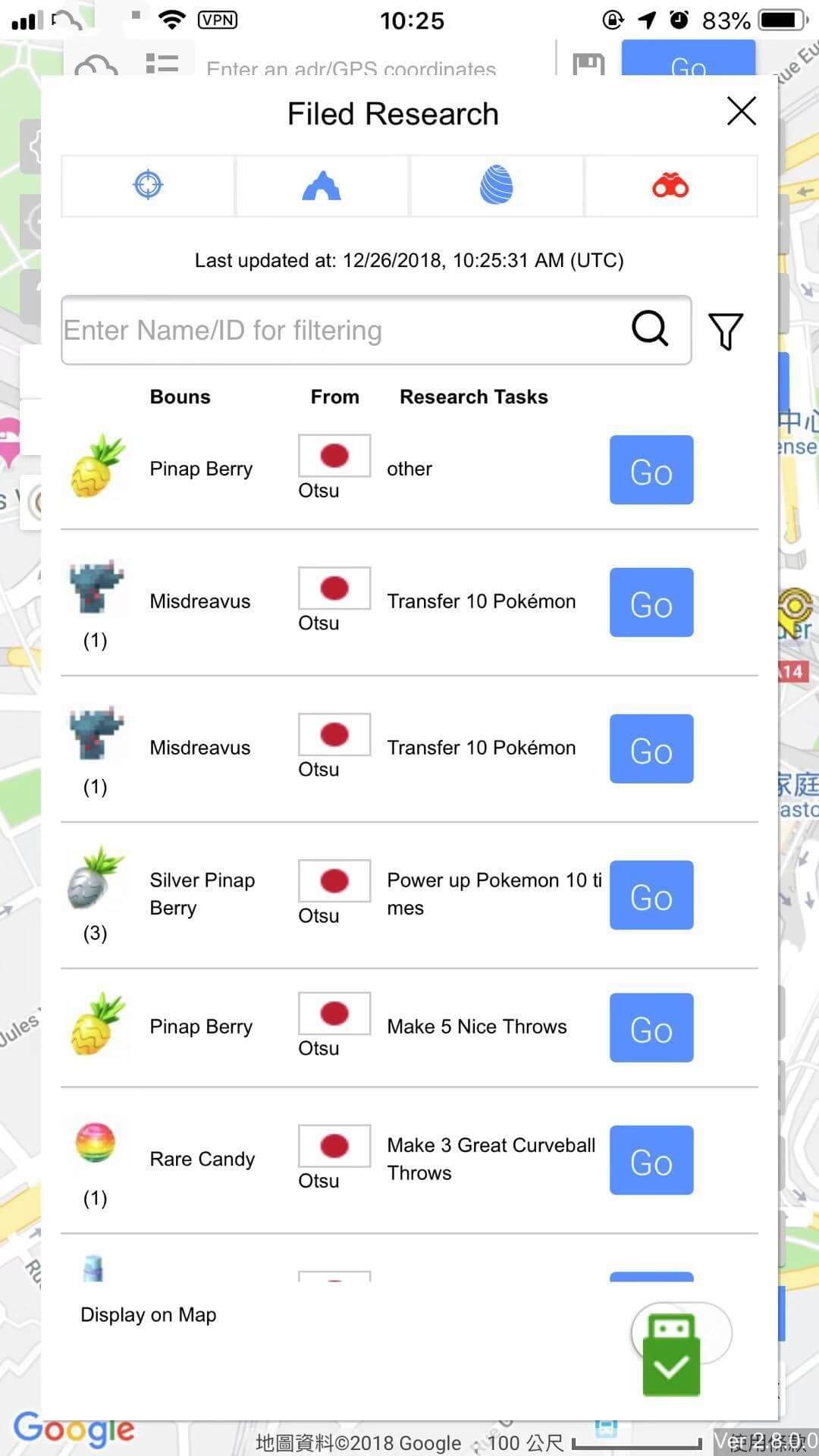
提交的研究:条件和奖励信息。 提交的研究报告
从左到右的图标:奖励,位置,转到
奖励:已提交研究的奖励和数量地点:已提交研究的位置去:传送到已提交研究的停止位置
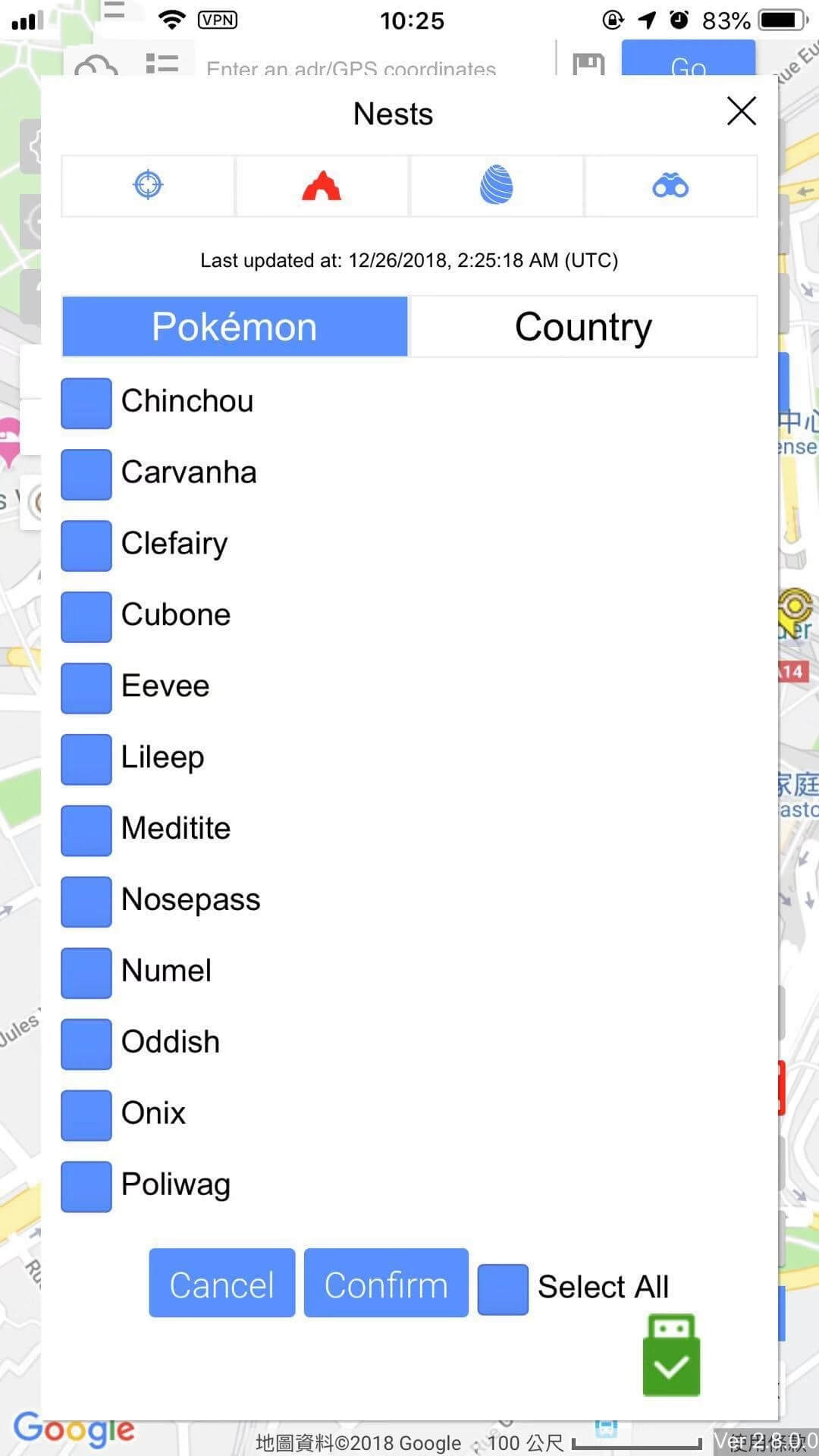
巢滤器:过滤所需口袋妖怪的巢/国家
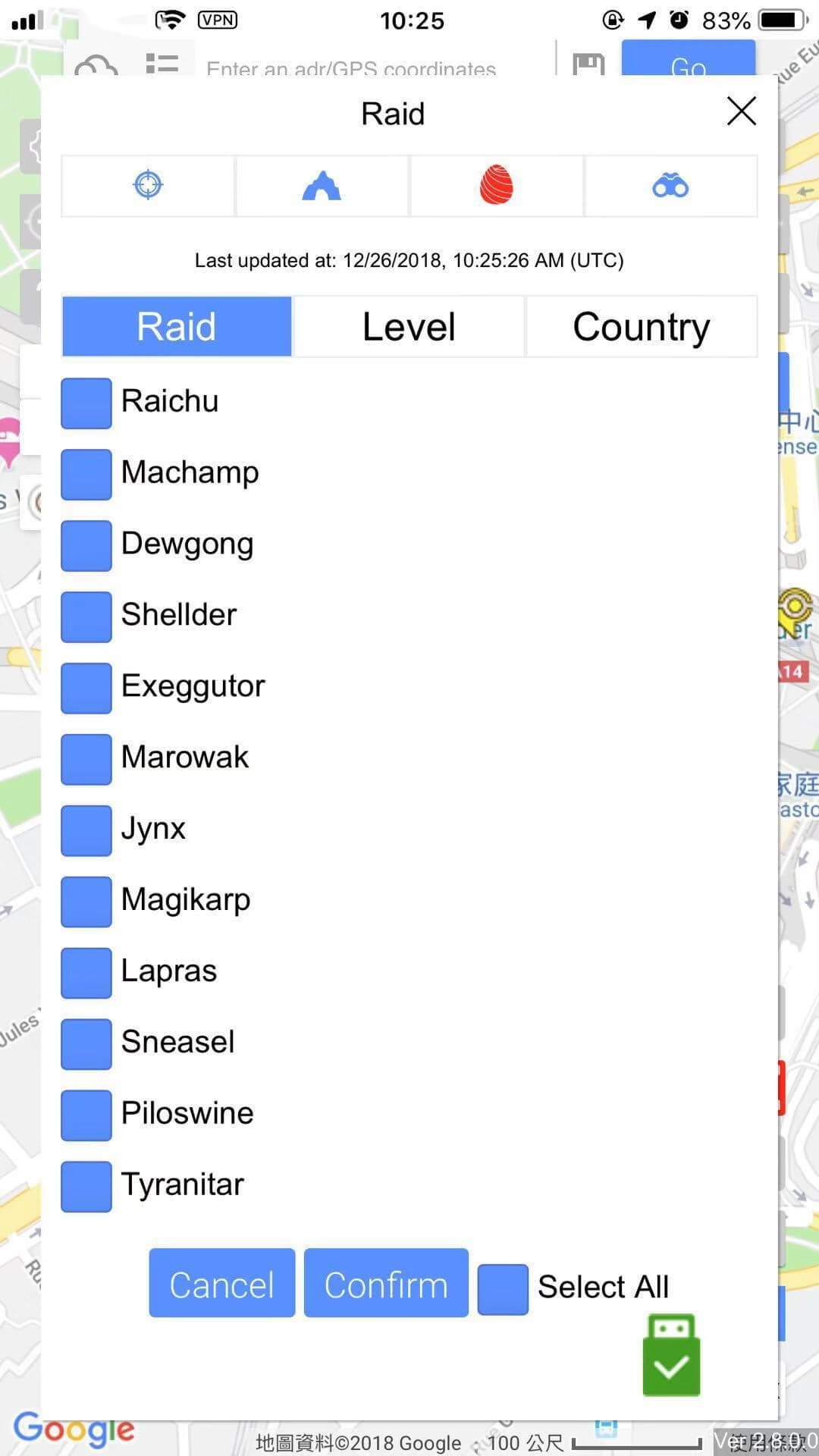
Raid过滤器:过滤不同的raid boss / level / country
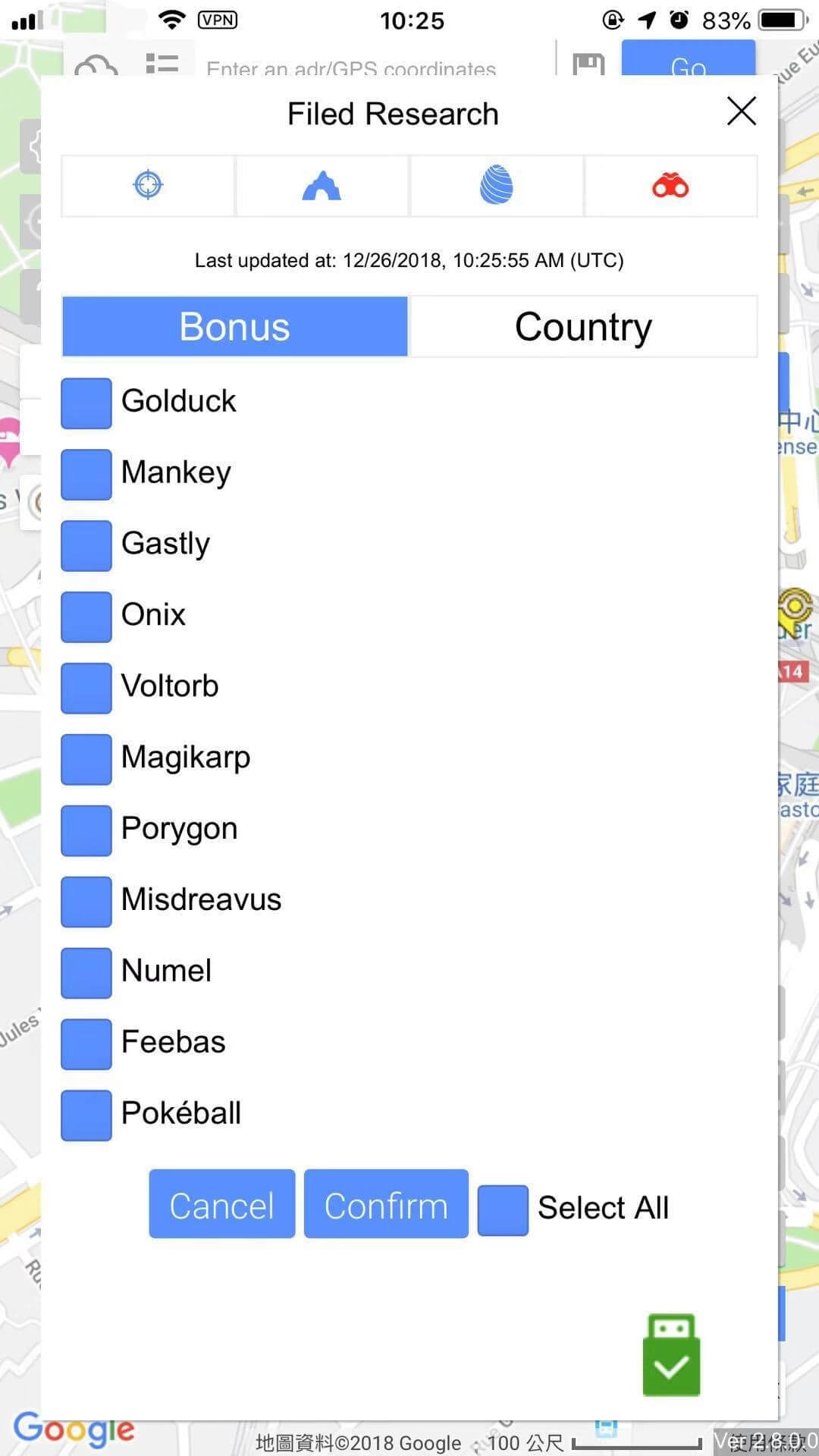
归档研究过滤器:过滤研究奖励/国家
iTools与iTunes
iTools绝对是iOS管理软件市场上最好的iTunes替代产品之一。 与iTools相比,iTunes有以下缺点:仅支持从iTunes到iOS设备的数据传输,不支持从iOS设备到PC的传输以及在iOS设备之间的传输。 将数据从iTunes同步到iOS设备时将导致数据丢失。 无法将iPhone上的任何内容选择性地备份/传输到PC。 由于操作设计不佳,许多新用户将发现它确实很难操作。 无法使用喜欢的歌曲自定义铃声。 无法伪造GPS位置。 …等等。 因此,iOS用户一直在寻找iTunes替代品,以帮助他们管理和传输其iDevices上的内容。 您可以进行更改,摆脱使用iTunes时的单调生活。 iTools具有iTunes的所有主要功能,实际上,它比iTunes先进得多。 例如,iTools可以帮助iOS用户伪造gps位置,但iTunes不能。 此外,iTools在数据传输方面也非常快。
总结
iTools是管理iOS设备内容的完美工具。 它可以帮助Ios用户传输和备份iOS设备上的几乎所有内容,包括音乐,照片,联系人,文件,视频,应用程序等。 除了所有这些,iTools还可以:在iPhone上伪造GPS位置; 将heic照片转换为jpg照片; 将视频转换为mp4格式; 将您的iPhone作为外置硬盘; 自定义自己的铃声; 支持iPhone到iPhone转移; 监控电池健康状况; …等等。 获取iTools(iTools for windows, iTools软件的Mac),看看它会如何帮助你。 我相信你可以获得超出你的预期! 如果您对iTools感到满意,您可以购买我们的许可证 官方网站 享受完整版的iTools。 即使我们已经具有帮助iOS用户伪造gps位置的完整功能,我们仍在努力改善“虚拟位置”功能,以进一步满足用户的需求。 作为一家专业的iOS软件公司,ThinkSkysoft致力于让您的iOS生活更加轻松。 进一步了解ThinkSkysoft,请转到我们的 官方网站。 任何问题都是指iTools,请到我们的 顾客服务。 如果有帮助,请将这篇文章分享给有需要的朋友。